Proses manufaktur








 |
| × | 1 | |||
 |
| × | 1 | |||
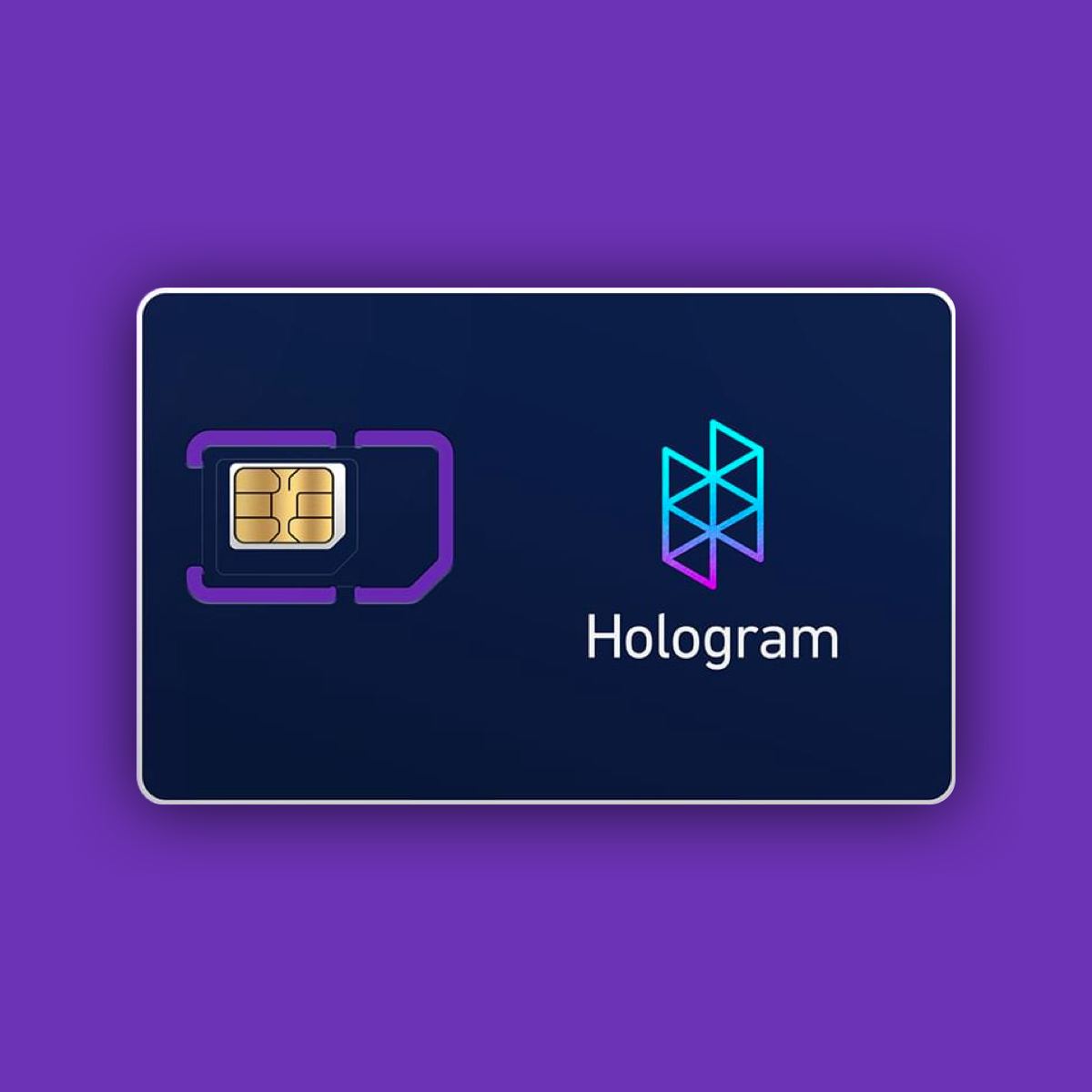 |
| × | 1 | |||
| × | 1 | ||||
| × | 1 | ||||
| × | 1 |
 |
|
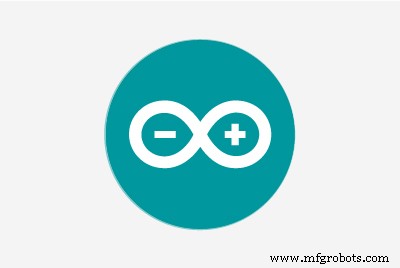 |
| |||
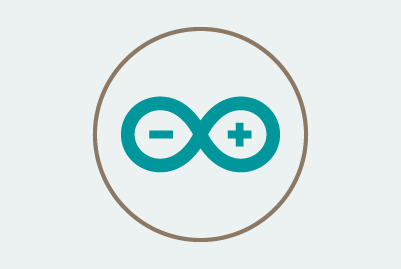 |
| |||
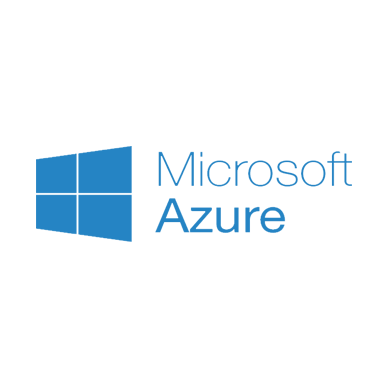 |
| |||
| ||||
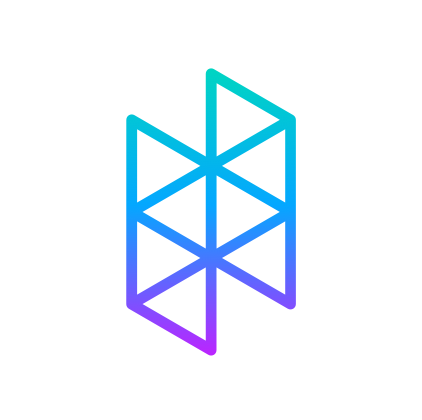 |
|
Ikhtisar Proyek
Saya mendapati diri saya terlalu banyak membaca topik ini di masa lalu, saya akhirnya menghabiskan beberapa jam memikirkan solusi yang akan membantu dunia di saat yang rapuh ini, solusi yang dapat membuat perubahan dan membantu kita berkembang di dunia yang bergeser di bawah kaki kita .
Saya melihat merawat orang dengan bentuk virus yang lemah . Kategori orang yang sering diabaikan. Ini adalah orang-orang yang tidak beruntung tertular virus tetapi beruntung hanya memiliki gejala lemah . Namun kesehatan pasien ini sangat tidak stabil dan dapat memburuk dalam hitungan jam . Kesehatan mereka harus dipantau secara detail.
Ternyata, negara memiliki pendekatan berbeda untuk merawat pasien ini:beberapa akan merumahkan mereka (rumah sakit yang penuh sesak dengan pasien yang dapat dipantau di luar kampus), yang lain mengirim mereka untuk mengisolasi diri di rumah . Tetapi ada masalah dengan opsi kedua – kesehatan pasien ini bisa turun dengan cepat dan karenanya harus dipantau.

Pasti ada peralatan berat dan besar yang melakukan ini. Tapi masalahnya jelas; karena sebagian besar populasi yang sakit akan menyebarkan bentuk virus yang lemah, perangkat yang mahal dan tidak nyaman ini tidak memiliki kapasitas untuk diskalakan dan digunakan ke seluruh populasi (karena harga dan bulkiness). Tidak perlu dikatakan bahwa beberapa pasien tergoda untuk "menghindar" dari rumah mereka dan tidak terlalu peduli dengan virus, orang-orang ini berbahaya bagi masyarakat dan diri mereka sendiri dan harus dipantau untuk memastikan bahwa mereka tidak meninggalkan rumah mereka.

SmartWristband adalah perangkat yang dipegang dengan gelang yang memantau tanda-tanda vital dan geolokasi pasien menjaga keselamatan mereka saat mereka melawan virus dalam batasan rumah mereka. Perangkat ini didukung oleh Arduino MKR GSM 1400 dan dilengkapi dengan sensor suhu dan detak jantung IR mengumpulkan informasi penting tentang kesehatan pasien. Peningkatan suhu dan detak jantung tidak teratur adalah tanda-tanda perkembangan virus. Pasien tidak akan segera melihat perubahan ini, SmartWristband bertujuan untuk melakukan ini dan mengalirkan data secara langsung dan aman ke rumah sakit memantau pasien.
Perangkat juga akan melacak lokasi pengguna memastikan bahwa mereka ada di rumah setiap saat . Semua data ini terpusat dalam database yang skalabel memungkinkan ribuan perangkat ini digunakan secara internasional.
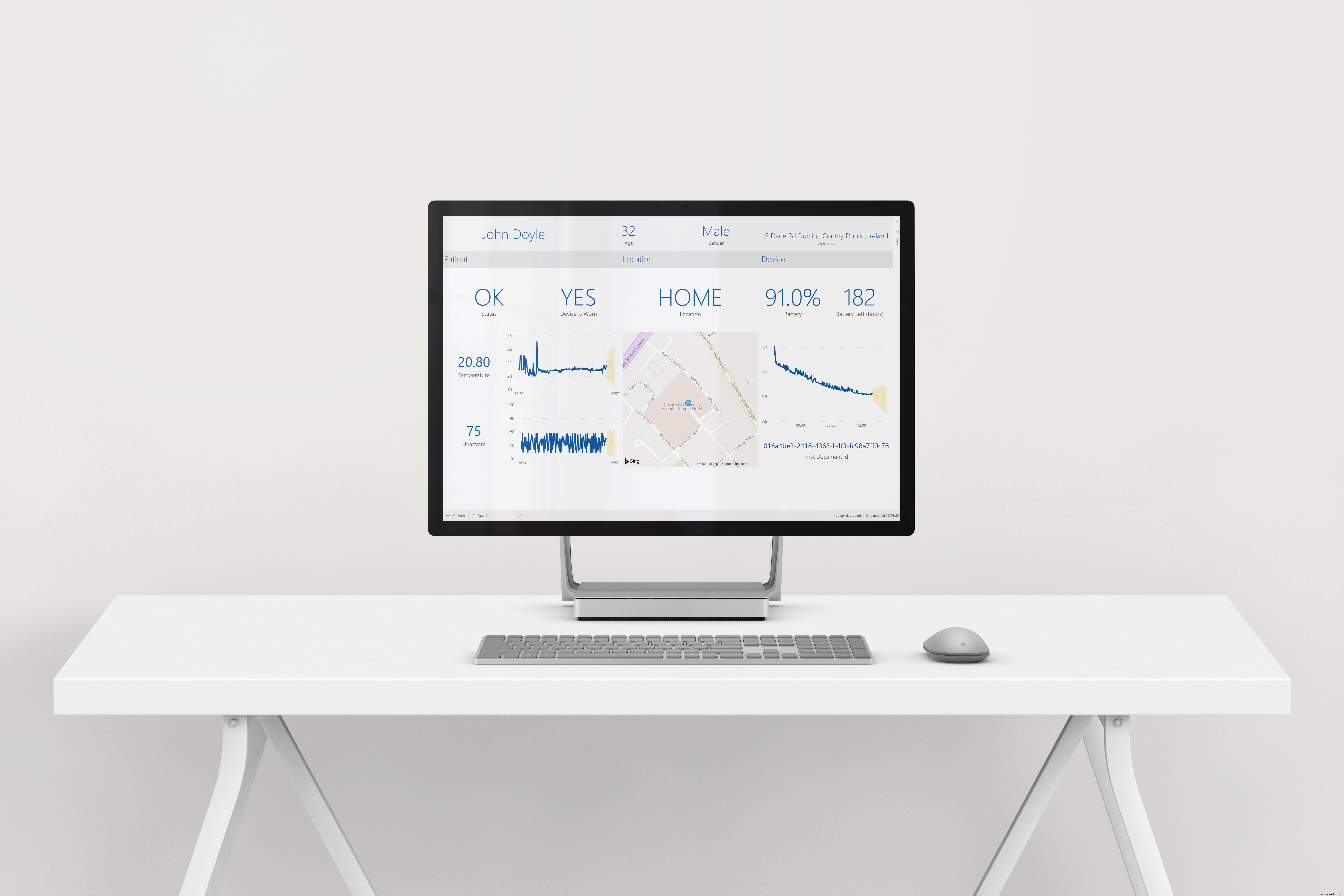
Rumah sakit akan memiliki akses ke dasbor di mana mereka akan dapat melihat kesehatan semua pasien yang dipantau sekilas serta laporan spesifik tentang keadaan rinci setiap pasien.
Algoritme pembelajaran mesin juga diimplementasikan dalam aplikasi untuk memprediksi suhu dan detak jantung pasien dalam waktu dekat sehingga rumah sakit tahu apa yang diharapkan dan kapan harus merawat pasien di rumah sakit.
Pasien juga memiliki akses ke dasbor seluler menunjukkan kepada mereka detak jantung dan suhu serta kapan mereka perlu mengisi daya gelang mereka.
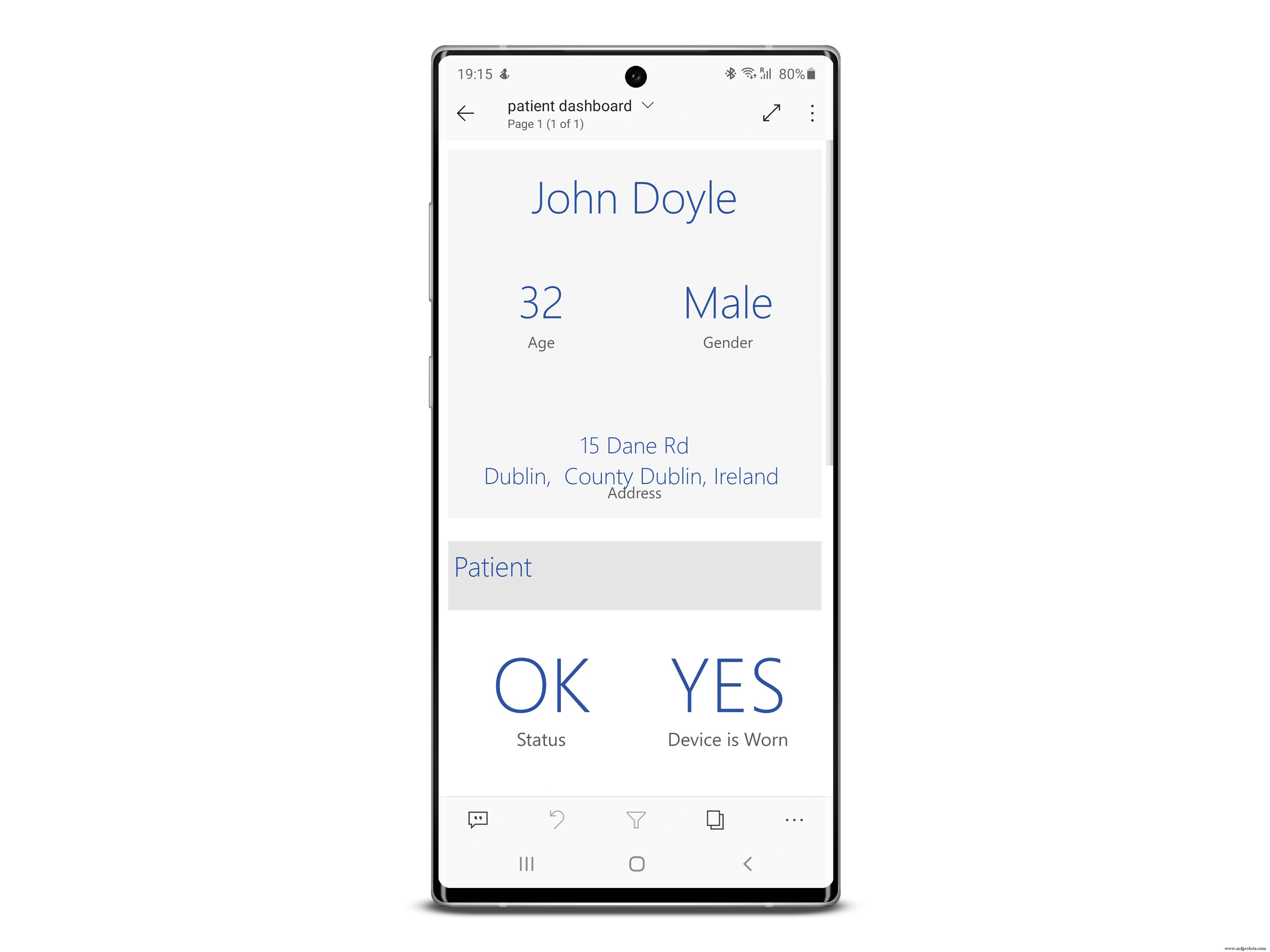
Perangkat ini cukup nyaman bagi pasien untuk dipakai siang dan malam tanpa menyadarinya. SmartWristband juga akan memperhatikan jika pengguna melepas perangkat , memperingatkan rumah sakit dalam kasus ini.
SmartWristband adalah biaya rendah, skalabel, solusi sumber terbuka untuk merawat pasien yang dikirim ke isolasi mandiri dengan bentuk virus yang lemah pemantauan perkembangan kondisi mereka dan memperingatkan staf medis melalui pembelajaran mesin dan pengalaman dasbor yang mudah digunakan jika pasien membutuhkan perhatian.
Ringkasan Proyek
Bagian ini akan melihat fungsionalitas aplikasi dan memberikan pemahaman tingkat tinggi tentang apa yang dilakukannya.
Data yang Dikumpulkan
Data dikumpulkan oleh perangkat dengan interval 5 menit. Hal ini dilakukan untuk memberikan gambaran yang relatif langsung tentang kondisi pasien saat menggunakan konsumsi baterai serendah mungkin. Perangkat mengumpulkan dua jenis data:vital dan lokasi.
Data vital mengacu pada detak jantung dan suhu pasien sementara data lokasi mengacu pada geolokasi pasien . Perangkat tidak memproses data ini secara lokal tetapi cukup menyampaikannya ke Azure tempat pemrosesan berlangsung.
Mengapa data ini dikumpulkan?
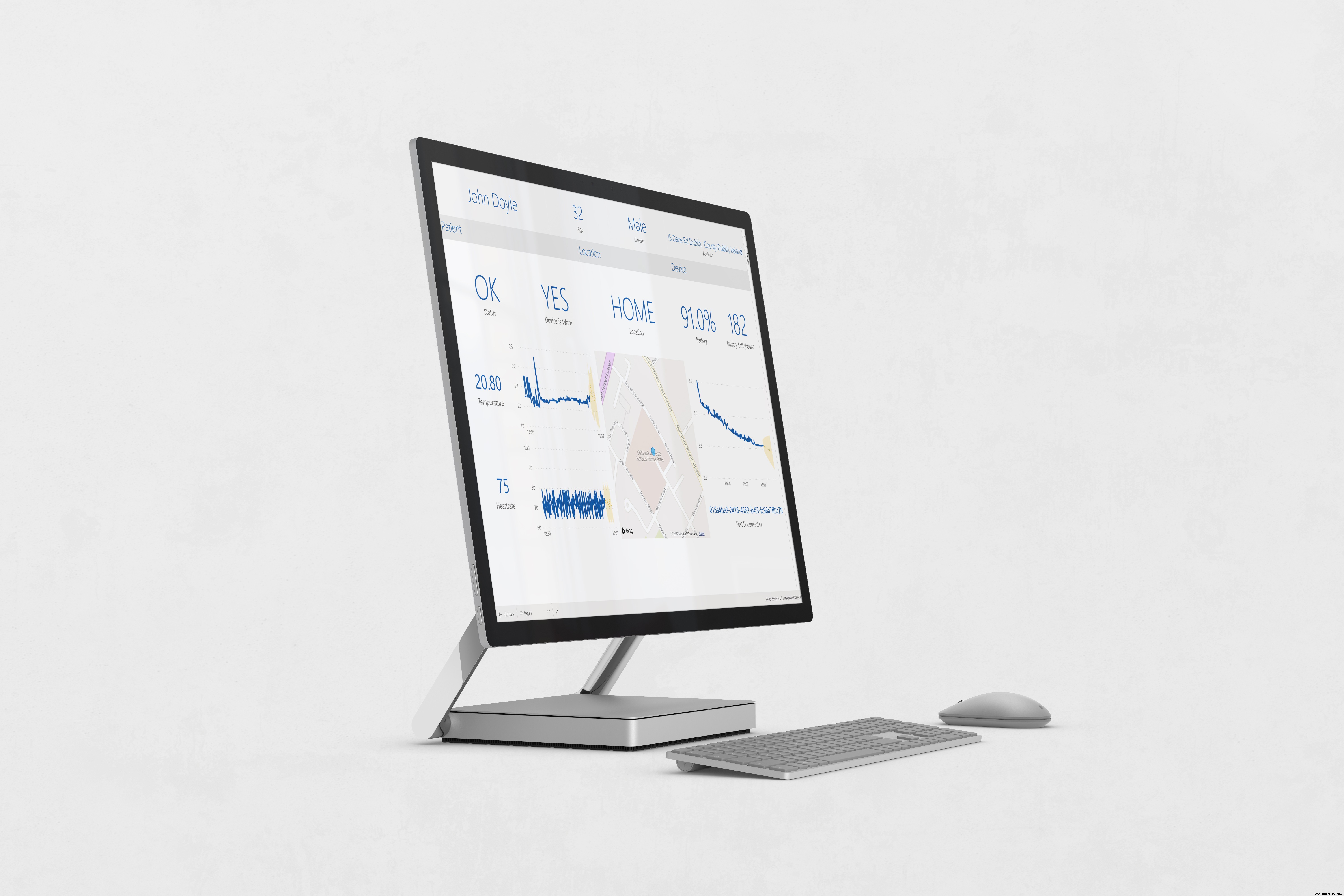
Data suhu dan detak jantung dapat menunjukkan jika kondisi pasien saat ini menurun dengan menganalisis trennya. Studi menunjukkan bahwa detak jantung tidak teratur dan suhu tinggi adalah tanda adanya virus. Jika tanda-tanda vital ini menurun seiring waktu (yaitu suhu naik secara bertahap) ini adalah tanda bahwa kondisi pasien mungkin memburuk. Pasien mungkin tidak menyadarinya sampai nanti, tetapi perangkat akan mendeteksi tanda-tanda ini saat muncul.
Data geolokasi juga dikumpulkan oleh perangkat, hal ini dilakukan untuk memastikan pasien tinggal di rumah di karantina dan mematuhi aturan isolasi. Azure memeriksa apakah pengguna ada di rumah dan akan melaporkannya di dasbor dokter.
Melihat perangkat

Saya membuat prototipe dengan mempertimbangkan kenyamanan. Alat ini mudah diletakkan di pergelangan tangan pasien, baik di tangan kiri maupun kanan. Dilengkapi dengan sensor detak jantung dan sensor suhu IR yang menempel di bagian bawah perangkat untuk menyentuh kulit pasien.
Sensor ini memberikan pengukuran yang tepat tanpa menyebabkan ketidaknyamanan. Perhatikan bahwa untuk presisi suhu lebih lanjut, sensor harus ditempatkan di lokasi seperti di bawah lengan di bantalan.
Perangkat akan menggunakan data mentah yang dikeluarkan oleh sensor detak jantung untuk memeriksa apakah perangkat sedang dipakai oleh pasien. Sensor akan mengeluarkan pola data yang sangat spesifik ketika bersentuhan dengan kulit dan oleh karena itu kurangnya pola ini menunjukkan bahwa perangkat tidak sedang dipakai.
Masa Pakai Baterai
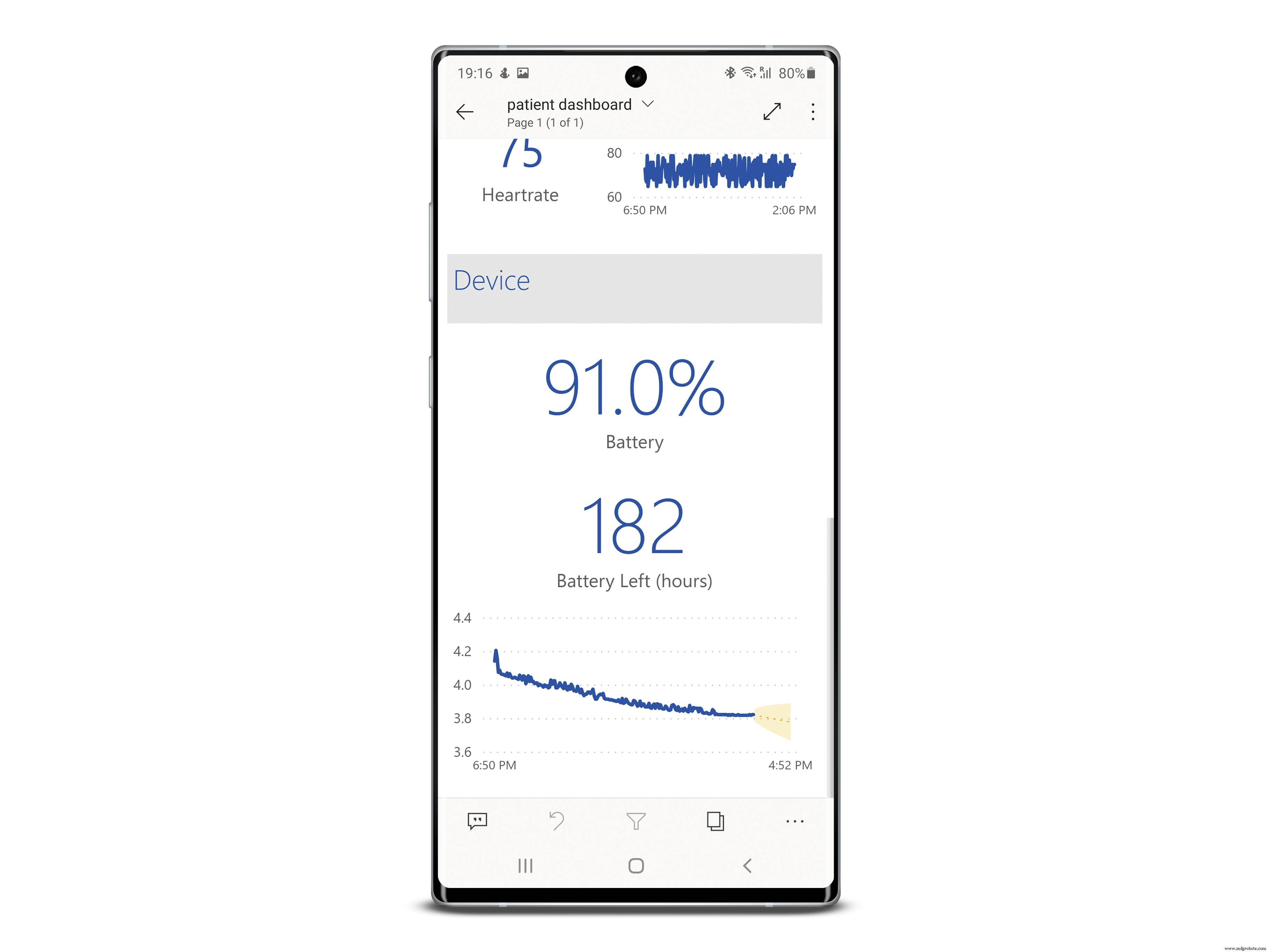
Pengujian ketat dilakukan untuk mengukur masa pakai baterai perangkat secara tepat. Perangkat ini memiliki masa pakai baterai total 8 hari dengan sekali pengisian daya. Artinya, jika pasien akan disurvei selama dua minggu, baterai harus diisi ulang satu kali. Baterai dapat diisi saat perangkat sedang dipakai.
Atau, data dapat dikumpulkan dengan interval 10 menit , pada dasarnya menggandakan masa pakai baterai perangkat karena akan tidur di antara pembacaan, mengkonsumsi baterai yang sangat sedikit. Masa pakai baterai yang tersisa serta jumlah jam masa pakai baterai yang tersisa ditampilkan di dasbor pasien dan dokter.
Biaya Pengembangan

Biaya pengembangan dalam hal proyek terdiri dari biaya sekali pakai dan biaya berulang. Biaya pengembangan untuk satu perangkat akan menjadi €70 termasuk enklosur. Biaya berulang terjadi di backend. Saya menggunakan Hologram sebagai penyedia layanan saya dengan biaya €5 untuk mengirim data selama 2 minggu per perangkat. Biaya backend termasuk streaming data dan database adalah €30 selama 2 minggu.
Total biaya untuk 100 perangkat adalah sekitar €7.035. Perhatikan bahwa perangkat ini dapat digunakan kembali.
Perhatikan bahwa biaya backend dapat diskalakan dan akan sama terlepas dari jumlah perangkat yang digunakan. Biaya dapat dikurangi secara drastis saat membeli komponen dalam jumlah besar dan menggunakan sirkuit khusus.
Dasbor Dokter
Sangat penting bagi rumah sakit untuk dapat memantau kesehatan pasien yang dikirim ke rumah setiap saat dan mendapatkan peringatan jika mereka tidak baik-baik saja. Rumah sakit memiliki akses ke dasbor yang menunjukkan tanda-tanda vital semua pasien yang dipantau serta laporan khusus untuk mereka semua. Hal ini memungkinkan dokter untuk diberi tahu jika pasien membutuhkan bantuan dan kemudian dapat melihat pasien lebih detail untuk melihat dengan tepat apa masalahnya.
Dokter akan menerima pemberitahuan berupa email dan waspada di dasbor jika pasien tidak di rumah, tidak mengenakan perangkat, atau memiliki suhu dan/atau detak jantung yang tidak teratur .
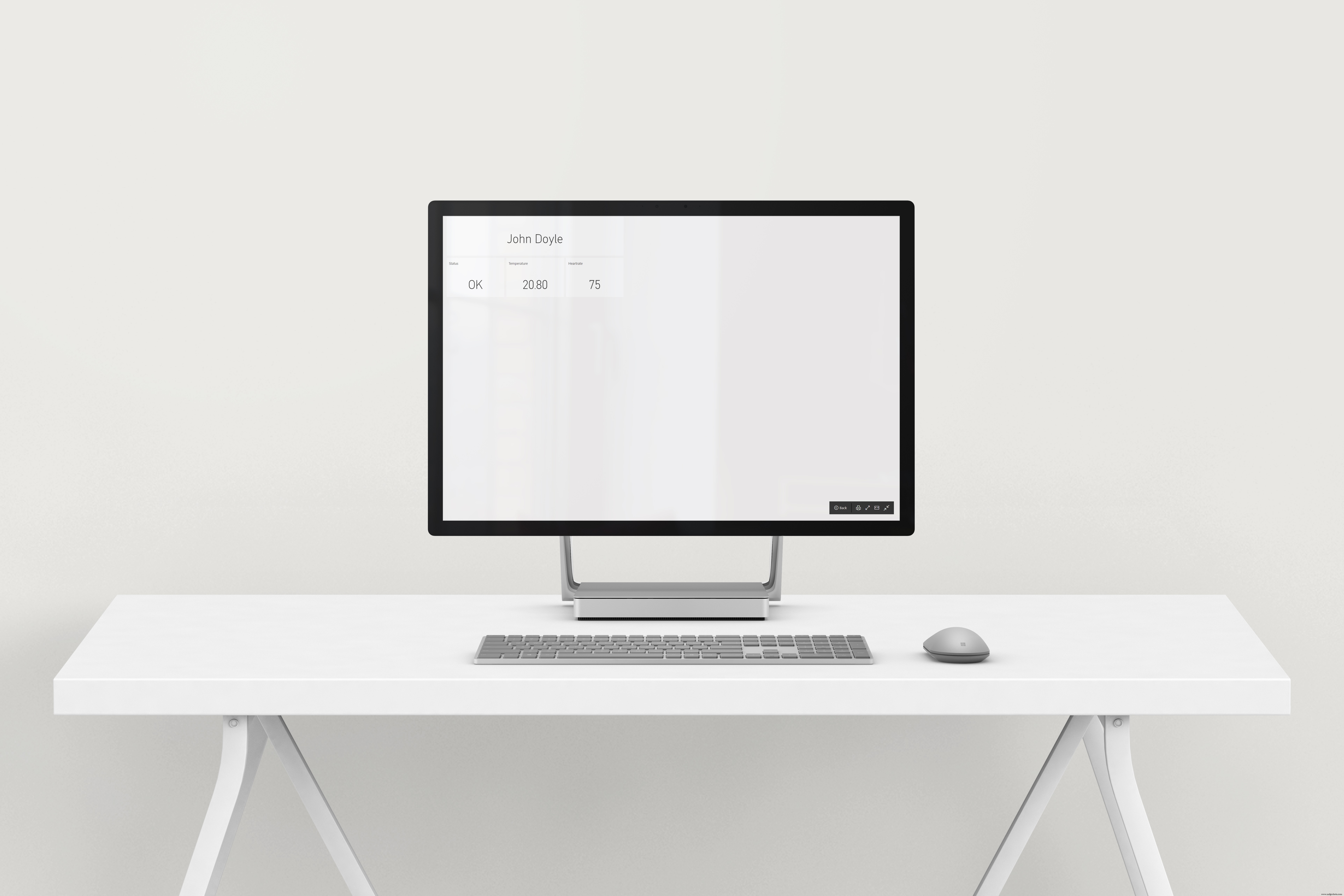
Para dokter juga akan mendapatkan peringatan data sebagai email ketika tanda-tanda vital pasien tidak normal sehingga tindakan dapat segera diambil.
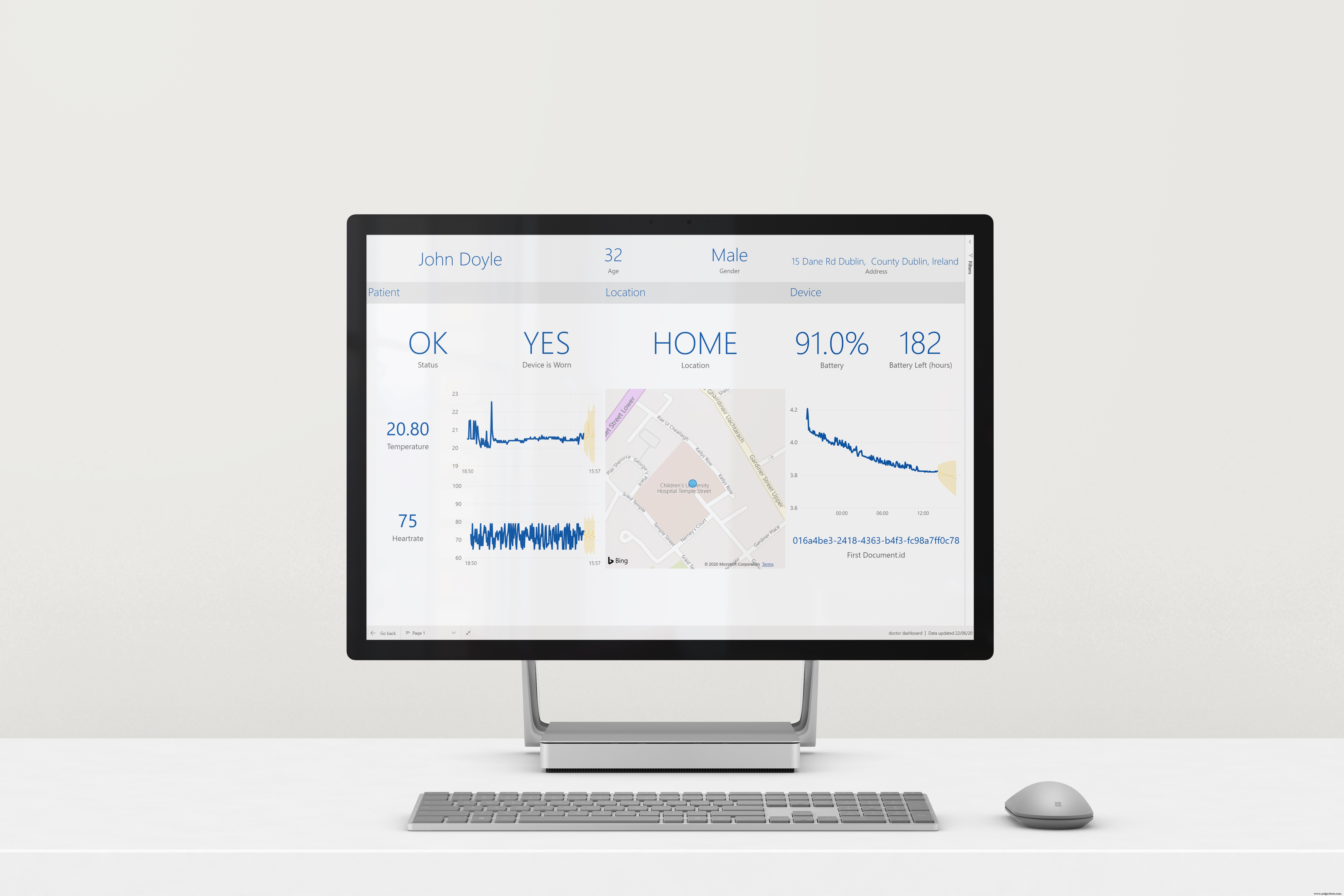
Laporan dibagi menjadi 3 bagian:pasien (memberikan detail tentang tanda-tanda vital), lokasi (lokasi pasien dan jika di rumah) dan perangkat (tingkat baterai, ID). Pembelajaran mesin juga digunakan untuk memprediksi kesehatan pasien dalam waktu dekat yang menunjukkan kepada dokter jika kesehatan pasien semakin memburuk dari waktu ke waktu.
Dasbor Pasien
Saya pikir pasien juga harus dapat mengakses data ini untuk mengetahui bagaimana keadaan mereka dan menjadi sadar diri. Pengalaman desktop dan seluler tersedia untuk pasien sehingga mereka bisa mendapatkan data mereka dengan cepat.
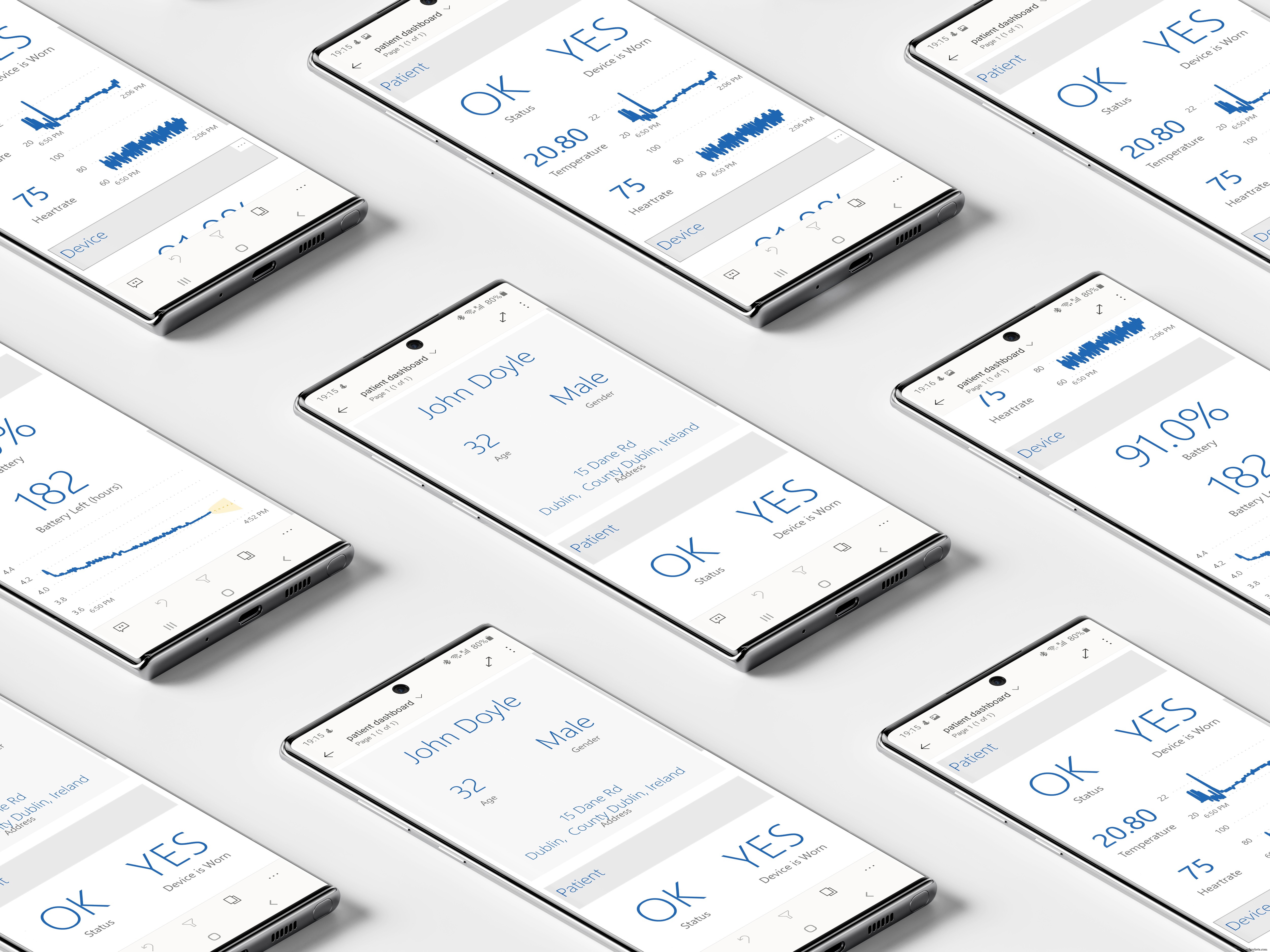
Perhatikan bahwa data perkiraan dan geolokasi tidak ditampilkan di dasbor pasien karena mereka tidak membutuhkan informasi itu.
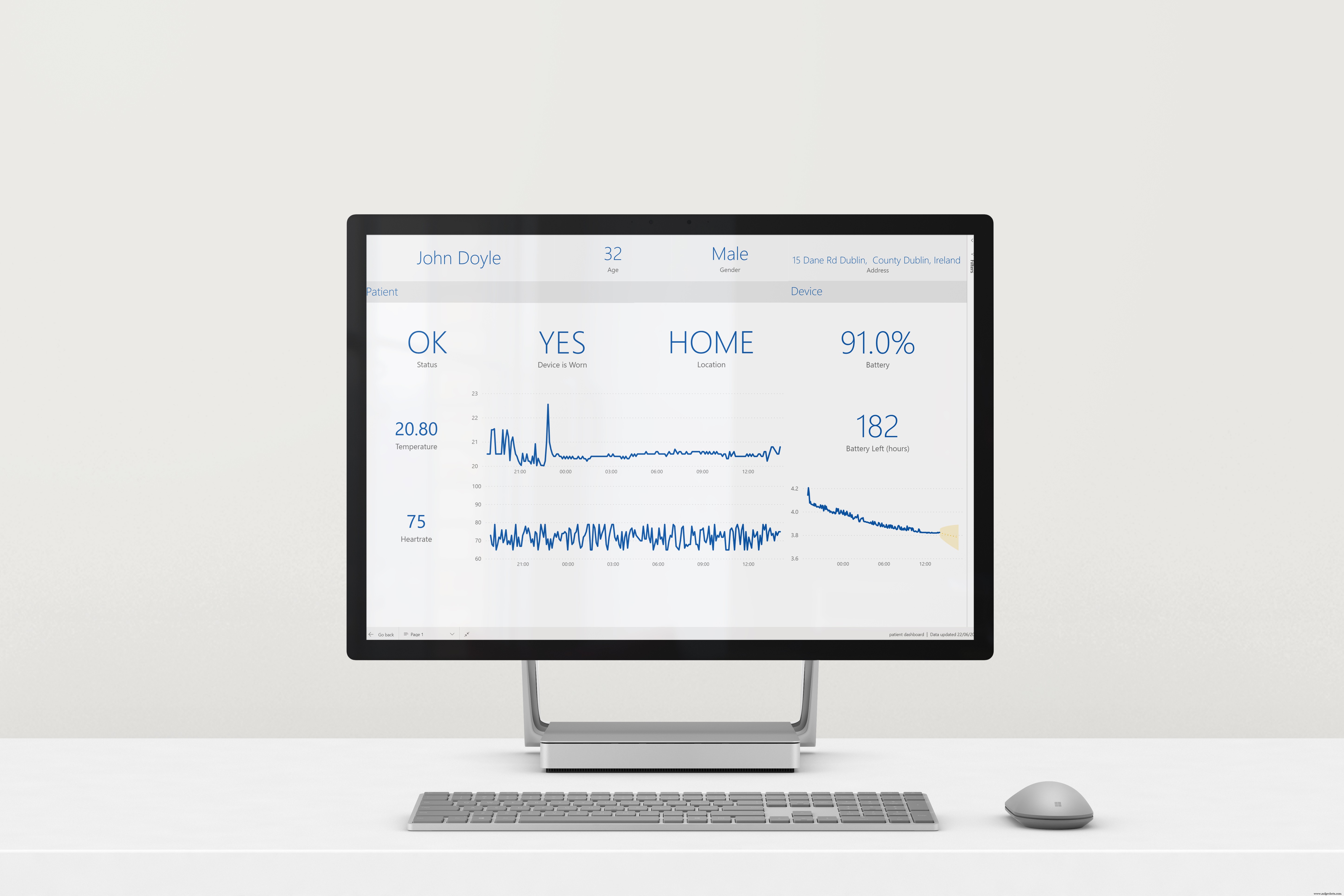
Produksi Massal dan Skalabilitas
Perangkat ini cocok untuk produksi massal dan terukur karena titik harga yang kecil dan kemudahan konstruksi. Perangkat dapat beroperasi di mana saja di dunia dengan jangkauan seluler yang melindungi orang di seluruh dunia.
Sumber Terbuka 100%
Saat mengembangkan proyek ini, saya memastikan bahwa semua aset yang digunakan, perpustakaan, dan lainnya, adalah open source untuk memastikan aplikasi dapat dikembangkan dan dirilis sesegera mungkin tanpa birokrasi. Proyek ini sepenuhnya open source dan tersedia di GitHub.
Pengumpulan Data
Perangkat mengumpulkan data geolokasi pengguna yang dianggap rahasia. Perangkat tidak memproses data ini secara lokal tetapi bergantung pada cloud untuk melakukan ini dengan aman untuk memastikan bahwa data pengguna tidak dapat dibajak. Koneksi dengan database Azure dienkripsi dan aman untuk memastikan bahwa data tidak jatuh ke tangan yang salah.
Melangkah Lebih Jauh
Saat mengembangkan proyek ini, muncul banyak ide untuk mengembangkan dan menyempurnakan produk lebih lanjut, bagian ini merincinya.
Tampilan Depan Aplikasi

Diagram di atas menunjukkan arsitektur aplikasi yang berjalan pada perangkat. Ini adalah langkah-langkah yang diambil oleh perangkat setiap 5 menit. Perangkat mengumpulkan semua data , memeriksa apakah sudah aus oleh pengguna lalu mengemasnya dan mengirimkannya ke backend melalui GSM .
Perangkat juga mengingat waktu , ia mendapatkan waktu dari server yang ditunjuk dan menyinkronkan RTC onboardnya ke stempel waktu ini ketika bangun untuk pertama kali atau setelah dimatikan.
Bagian Belakang Aplikasi
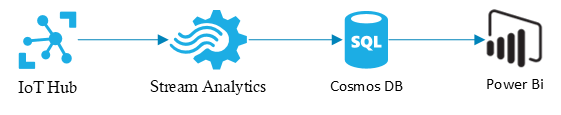
Data yang dikirim oleh perangkat diterima di Azure IoT Hub tempat itu dikirim dengan aman . Tugas analisis streaming kemudian mengekstrak data ini dari hub dan mendorongnya ke Cosmos DB basis data. Pasien dan dokter Laporan Power Bi lalu kueri data ini pada interval waktu dari database, jalankan algoritme pembelajaran mesin, lalu tampilkan datanya. Dasbor dokter kemudian mengumpulkan semua pasien yang dipantau dan memberikan informasi singkat tentang kesehatan mereka.
Mengapa Azure?

Saya suka menggunakan Azure dibandingkan alternatif lain karena kemudahan penggunaan dan navigasi serta ketersediaan paket gratis yang bagus untuk pengembangan. Saya juga menyukai antarmuka pengguna dan integrasi mereka dengan produk Microsoft lain yang saya gunakan.
Riset Pasar
Banyak negara telah menerapkan alternatif pemantauan pasien dengan virus corona saat mereka melakukan isolasi mandiri di rumah. Taiwan telah menerapkan sistem pelacakan revolusioner di mana pasien dilacak melalui ponsel mereka untuk memastikan bahwa mereka tinggal di rumah.
Negara-negara lain juga telah menerapkan gagasan untuk memantau kesehatan orang-orang dalam isolasi diri dan beberapa sistem bekerja lebih baik daripada yang lain. Namun tidak ada produk yang mengumpulkan informasi penting tentang keadaan pasien dan lokasinya dalam paket kecil yang nyaman.
Pemirsa Target
Perangkat ini ditujukan untuk orang-orang yang dikirim oleh rumah sakit di rumah untuk mengisolasi diri karena mereka telah dites positif mengidap virus bentuk lemah atau tidak menunjukkan gejala.
Manfaat menggunakan SmartWristband
Perilaku Proyek
Bagian ini akan memandu melalui konstruksi proyek dan akan mencakup langkah-langkah yang diperlukan untuk mengembangkan aplikasi ini.
Langkah 1:Menyatukan semuanya
Hal pertama yang perlu kita lakukan adalah mengumpulkan semua komponen yang dibutuhkan. Komponen dan layanan yang dibutuhkan tercantum di bawah ini:

Selain perangkat keras yang diperlukan, sebelum kita memulai proyek, ada juga beberapa layanan yang harus disiapkan. Gunakan tutorial yang ditautkan di bawah ini untuk memulai.
Langkah 2:Bekerja dengan MKR GSM
Sebelum kita mulai membuat proyek itu sendiri, kita perlu mengonfigurasi MKR GSM agar terhubung ke Azure IoT . Untuk ini, kita perlu membuat dan menyimpan sertifikat di perangkat untuk dapat memverifikasi koneksi dengan backend.
Ada tutorial tentang Hackster yang mencakup ini untuk MKR NB. Ikuti tutorial ini dari awal dan perhatikan bahwa Anda harus berhenti setelah membuat sertifikat . Harap pastikan untuk menyimpan string SHA1 karena kita akan membutuhkannya nanti. Tutorialnya ada di sini.
Langkah 3:Menghubungkan semuanya menjadi satu
Hal berikutnya yang harus kita lakukan adalah menyiapkan semuanya. Di bawah ini adalah gambar yang menggambarkan skema untuk membuat proyek ini. Perhatikan bahwa komponen Anda mungkin tidak terlihat seperti yang ada di skema. Pastikan Anda menghubungkan sensor suhu ke A4 pada perangkat dan sensor detak jantung ke A5 . Jangan lupa masukkan SIM!
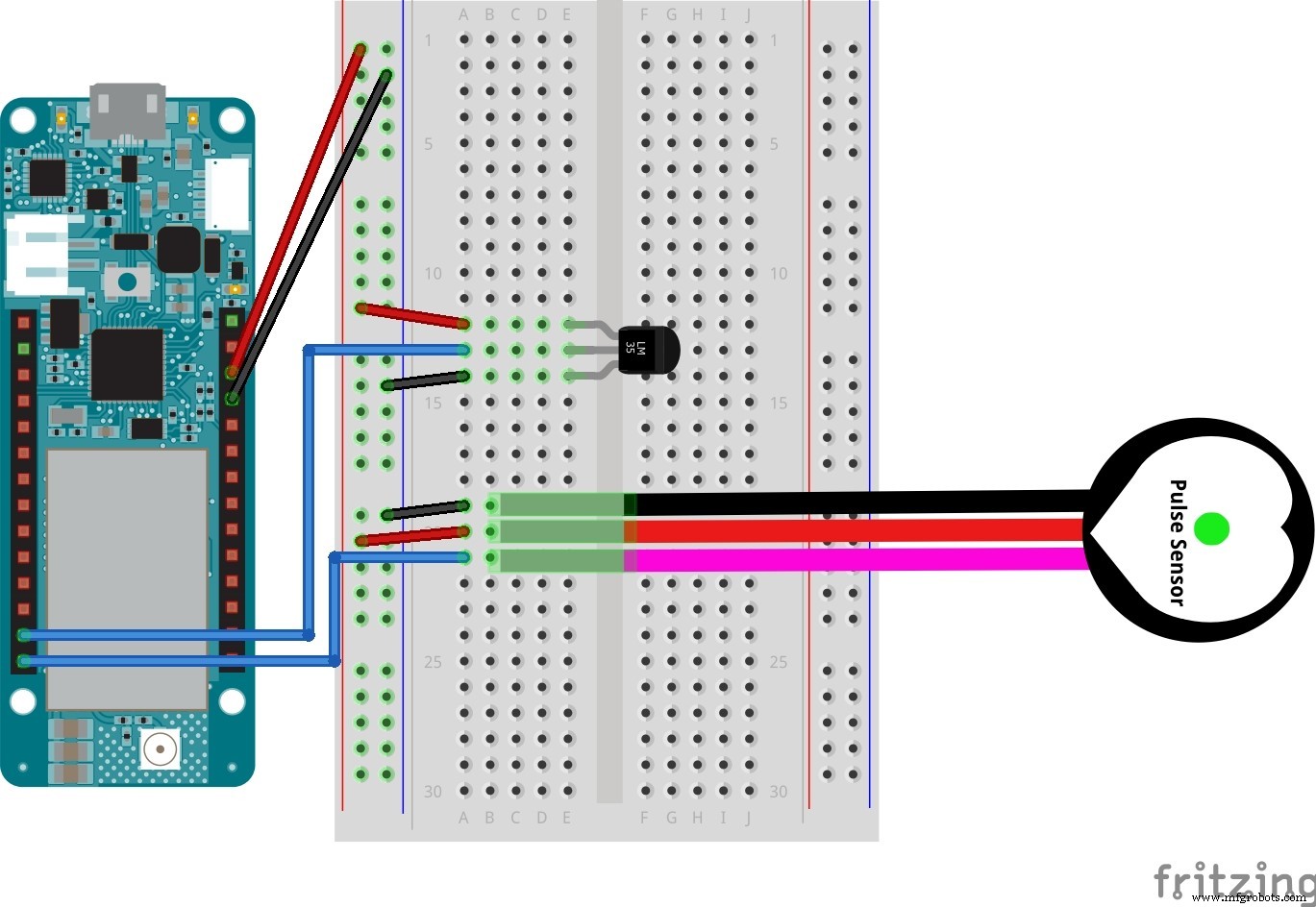
Langkah 4:Ke IoT Hub
Oke, setelah semuanya selesai, kita dapat melanjutkan dengan hub IoT . Kami akan bekerja di backend untuk beberapa langkah berikutnya untuk menyelesaikannya terlebih dahulu. Pastikan Anda memiliki akun Azure sebelum melanjutkan.

Hal pertama yang perlu Anda lakukan adalah menavigasi ke konsol (portal.azure.com) dan klik buat sumber daya tombol di kiri atas layar. Sekarang ketik IoT Hub dan pilih opsi dari tarik-turun.
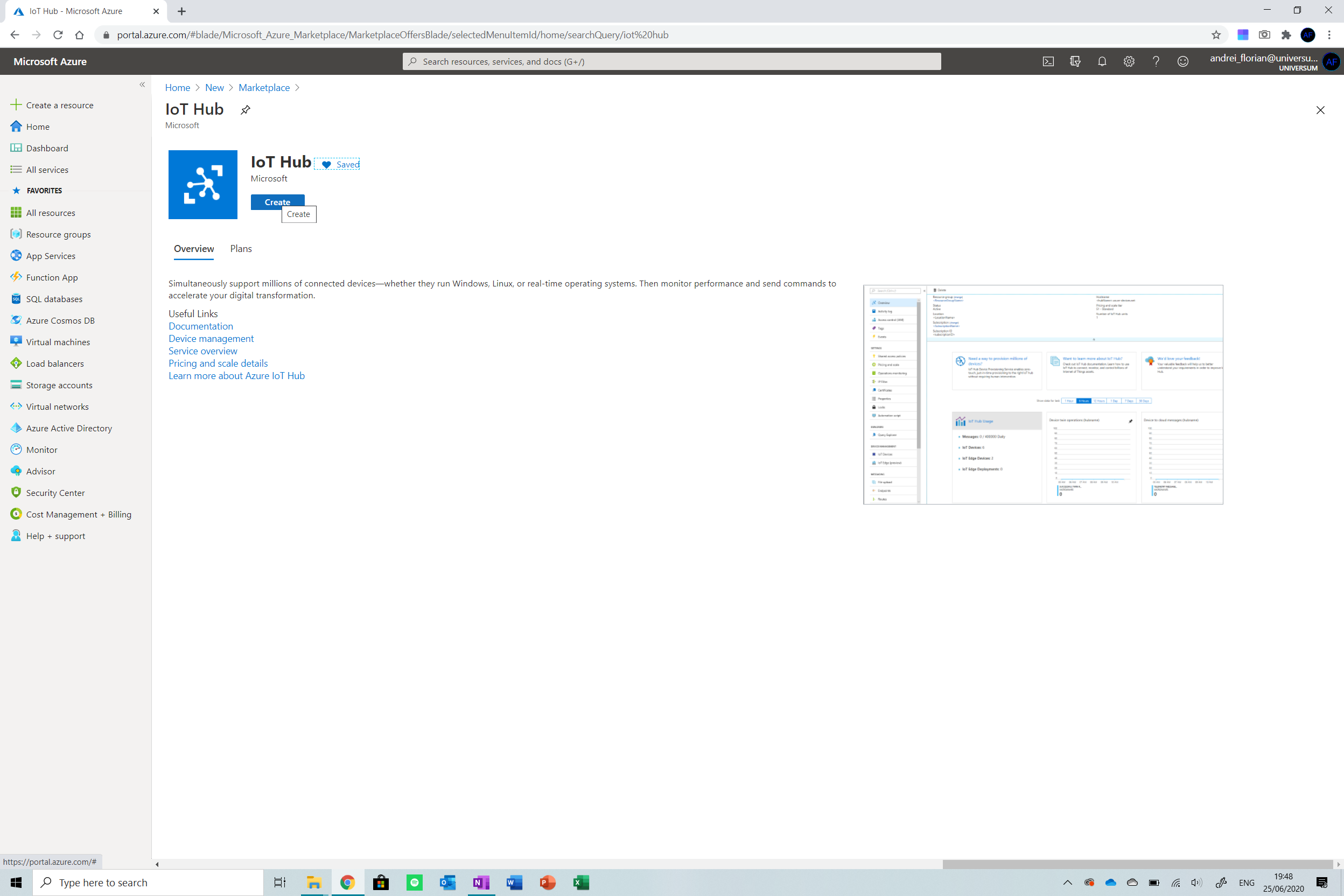
Klik buat setelah pengaturan selesai. Perhatikan bahwa dalam contoh ini, kita akan menggunakan hub IoT tingkat gratis sehingga kita tidak akan dikenakan biaya untuk pemakaiannya. Jika menerapkan solusi ini, pertimbangkan untuk mengubah tingkat ke S1 (atau S2/S3 tergantung skalanya).
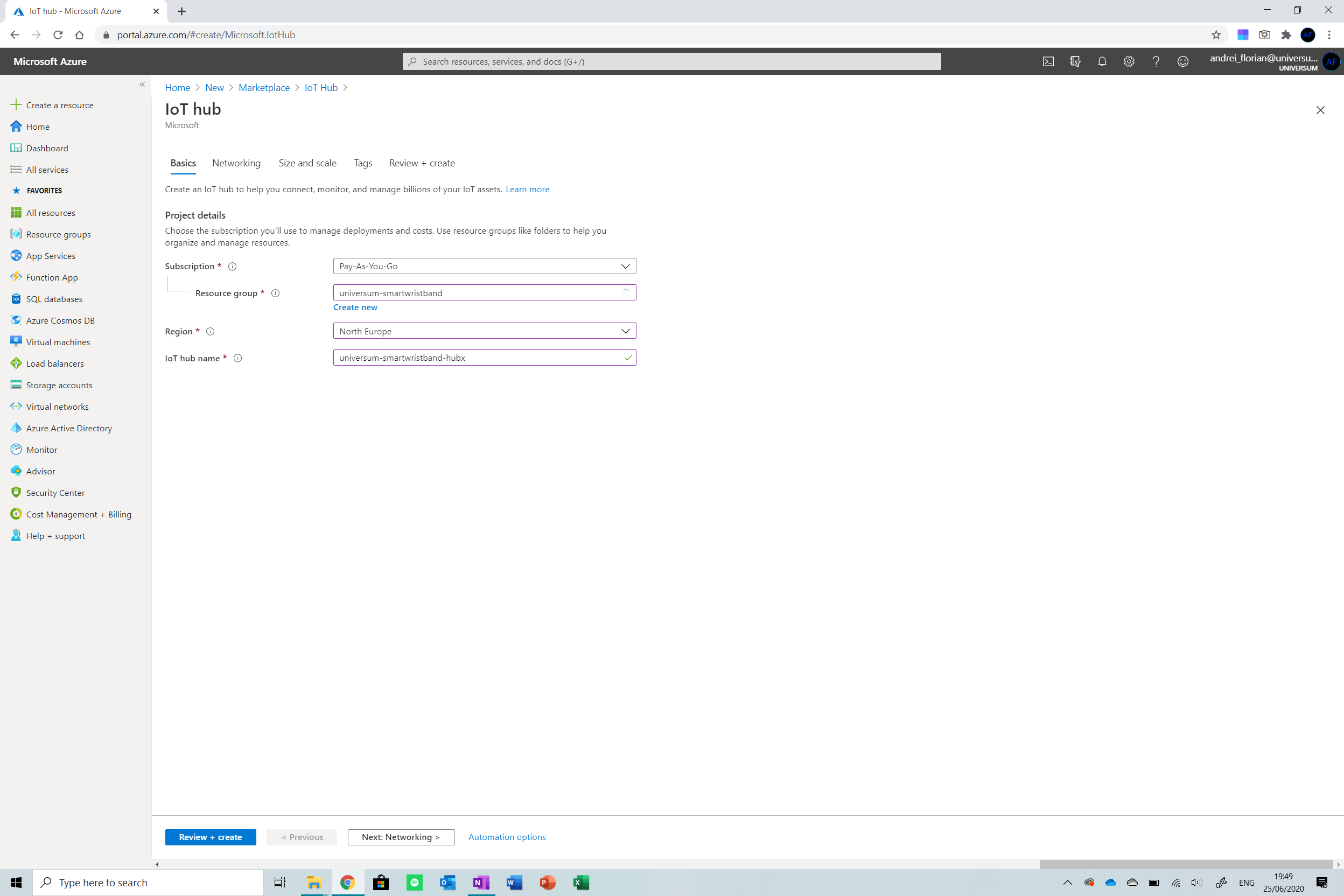
Buat grup sumber daya baru dan beri nama hub IoT Anda. Sekarang klik pada Ukuran dan Skala pilihan dari langkah-langkah di atas. Pastikan Anda mengatur seperti di bawah ini.
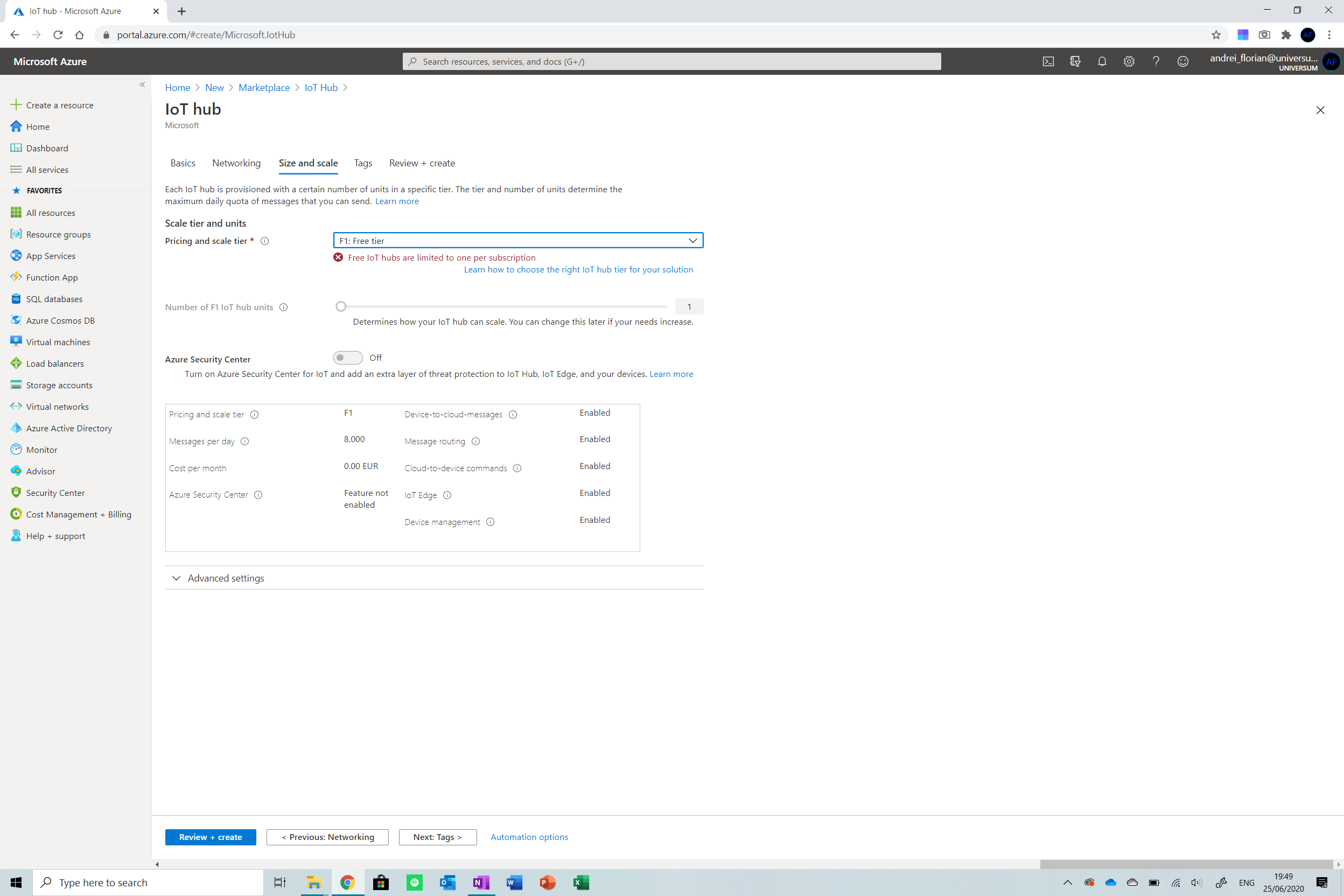
Sekarang klik Tinjau dan Buat dan menerapkan sumber daya . Tunggu hingga IoT Hub dibuat, lalu buka dengan mengeklik Semua Sumber Daya dari menu di sebelah kanan layar.
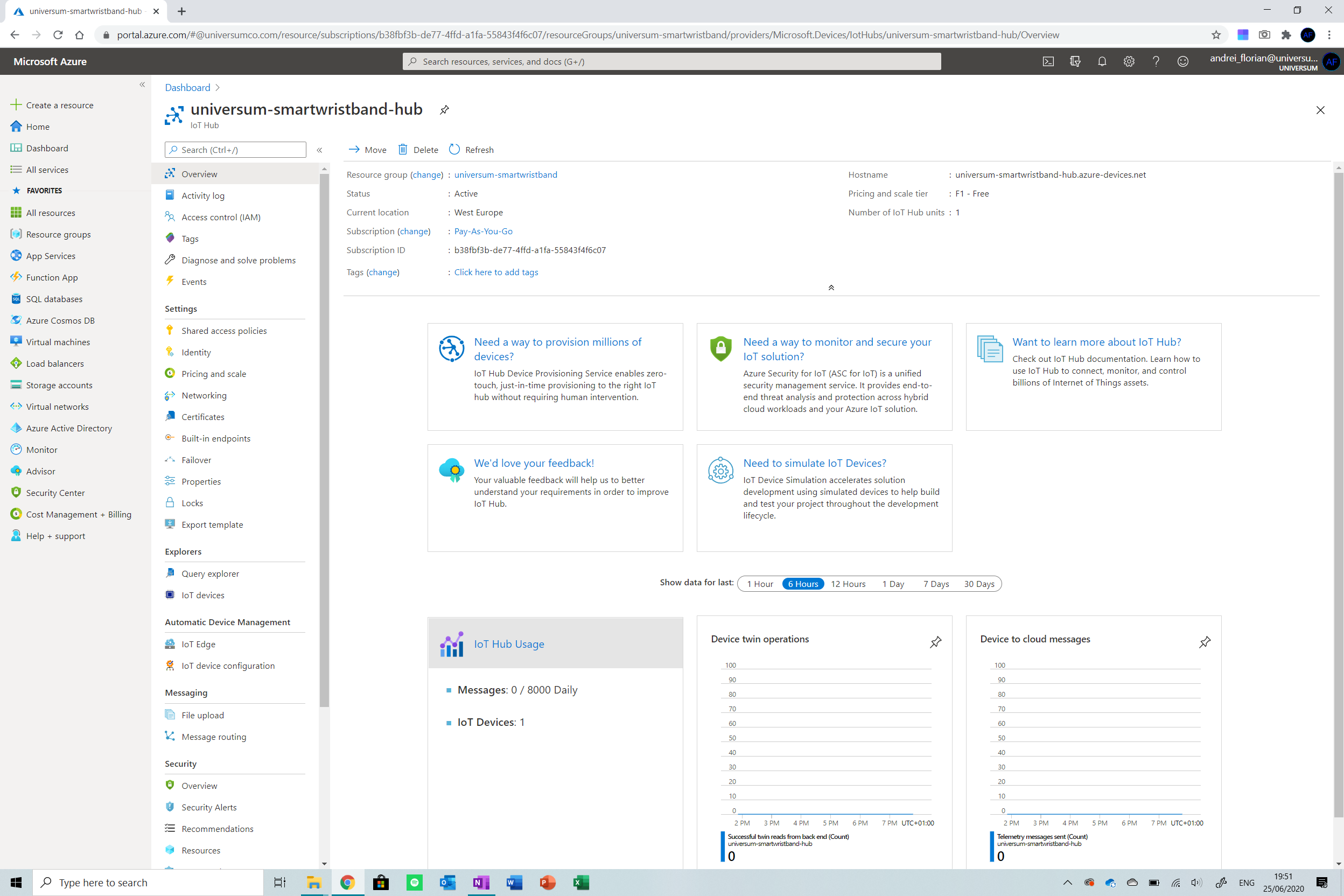
Sekarang kita perlu membuat perangkat dan pasang ke hub IoT. Navigasikan ke Perangkat IoT pilihan pada menu di sebelah kanan layar dan klik pada pilihan. Klik pada Baru tombol untuk menambahkan perangkat baru ke pusat IoT. Masukkan kredensial berikut:
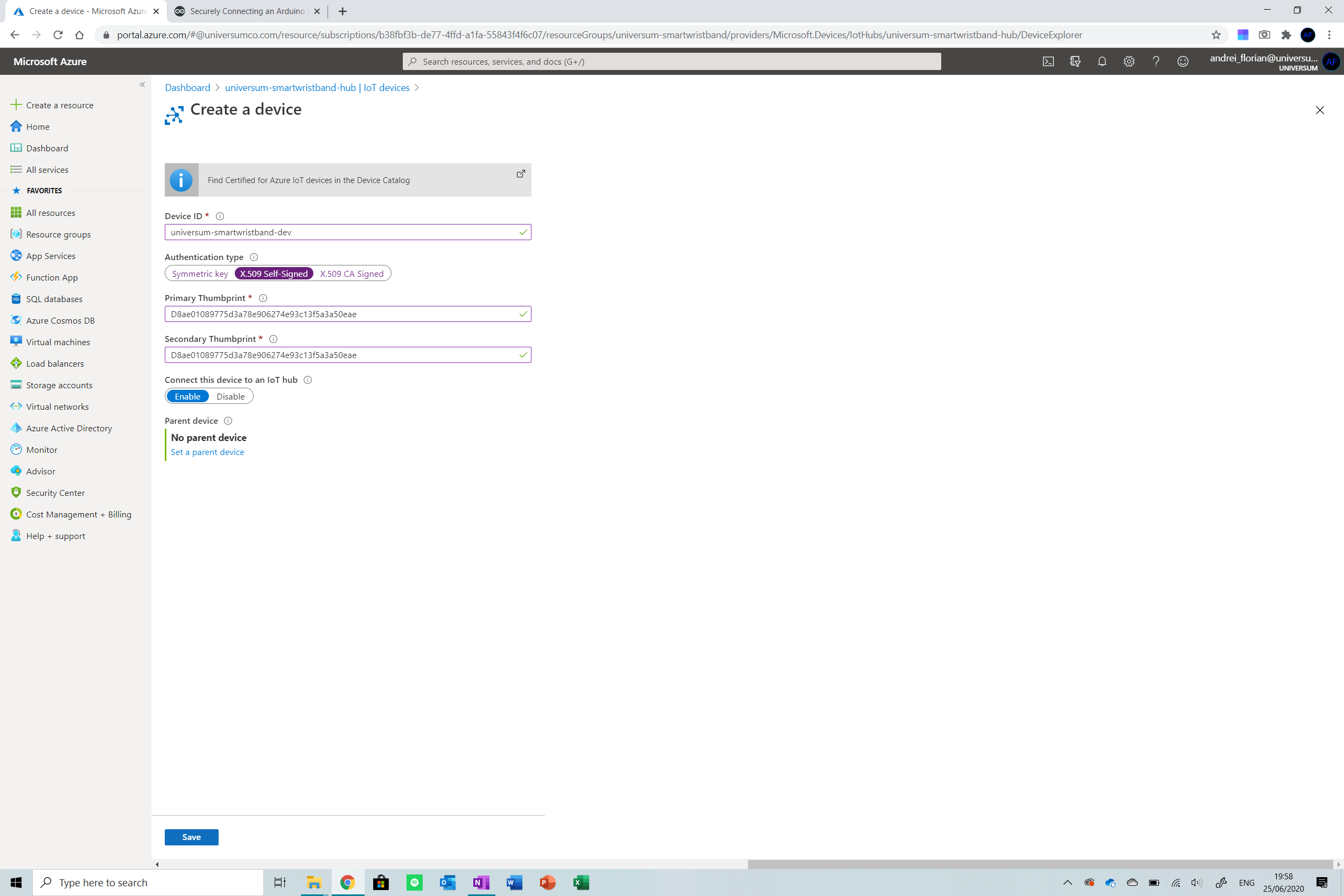
Pastikan Anda mengganti Sidik Jari Utama dan Sidik Jari Sekunder dengan nilai SHA1 Anda diekstraksi pada langkah kedua.
Klik simpan dan kami siap berangkat!
Langkah 5:Membuat Basis Data Cosmos DB
Sekarang kita perlu membuat database tempat data yang dikirim oleh perangkat kita akan disimpan. Saya menggunakan Azure's Cosmos DB karena terbiasa menyimpan file JSON yang kami kirim dari perangkat.
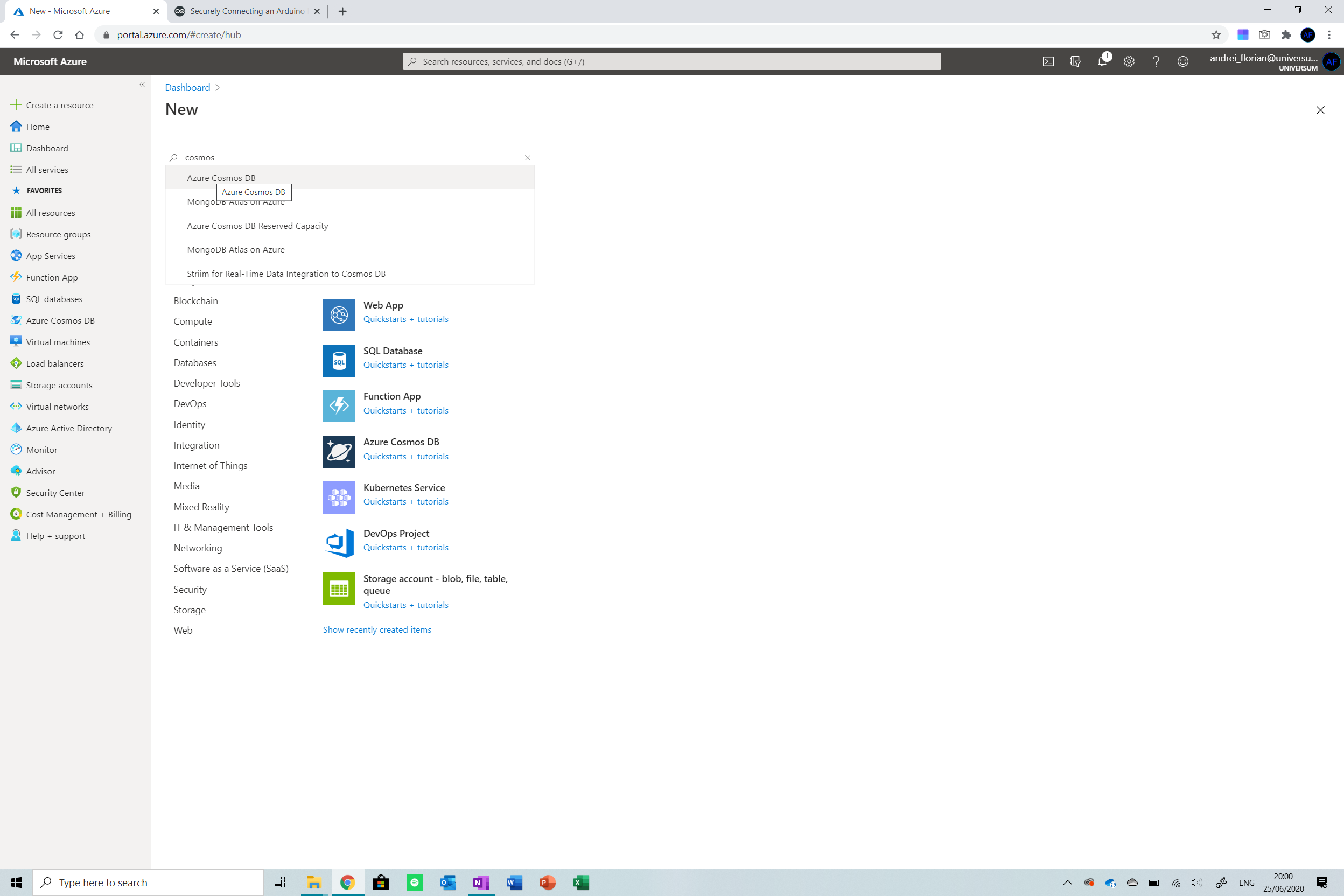
Pertama, navigasikan kembali ke Buat Resourcebutton dari menu di sebelah kanan dan klik. Telusuri Cosmos DB lalu pilih opsi.
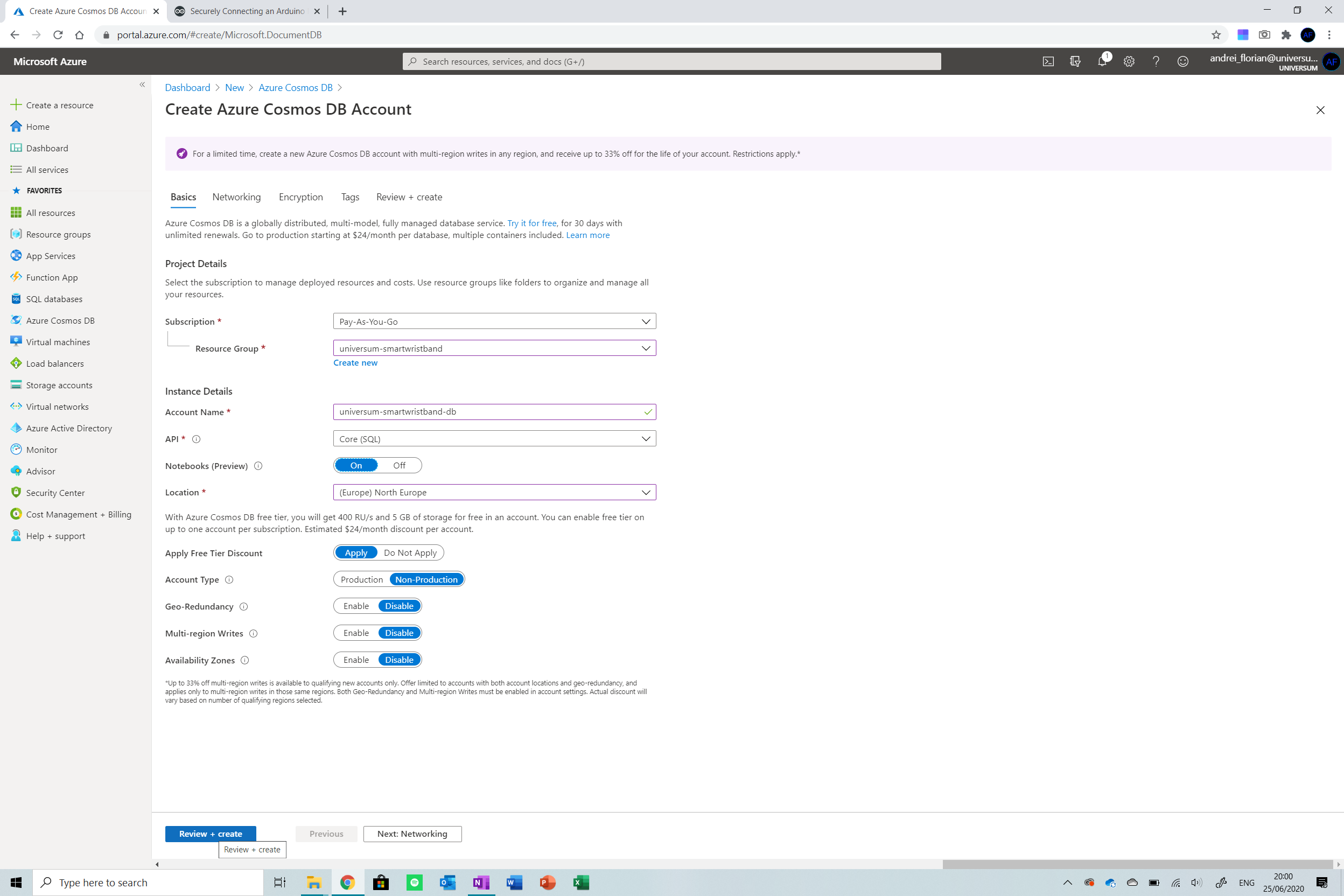
Pilih grup sumber daya yang dibuat dengan IoT Hub dan beri nama, pertahankan pengaturan lainnya tetap sama. Pastikan wilayahnya sama di hub IoT dan database untuk mencegah biaya transfer wilayah.
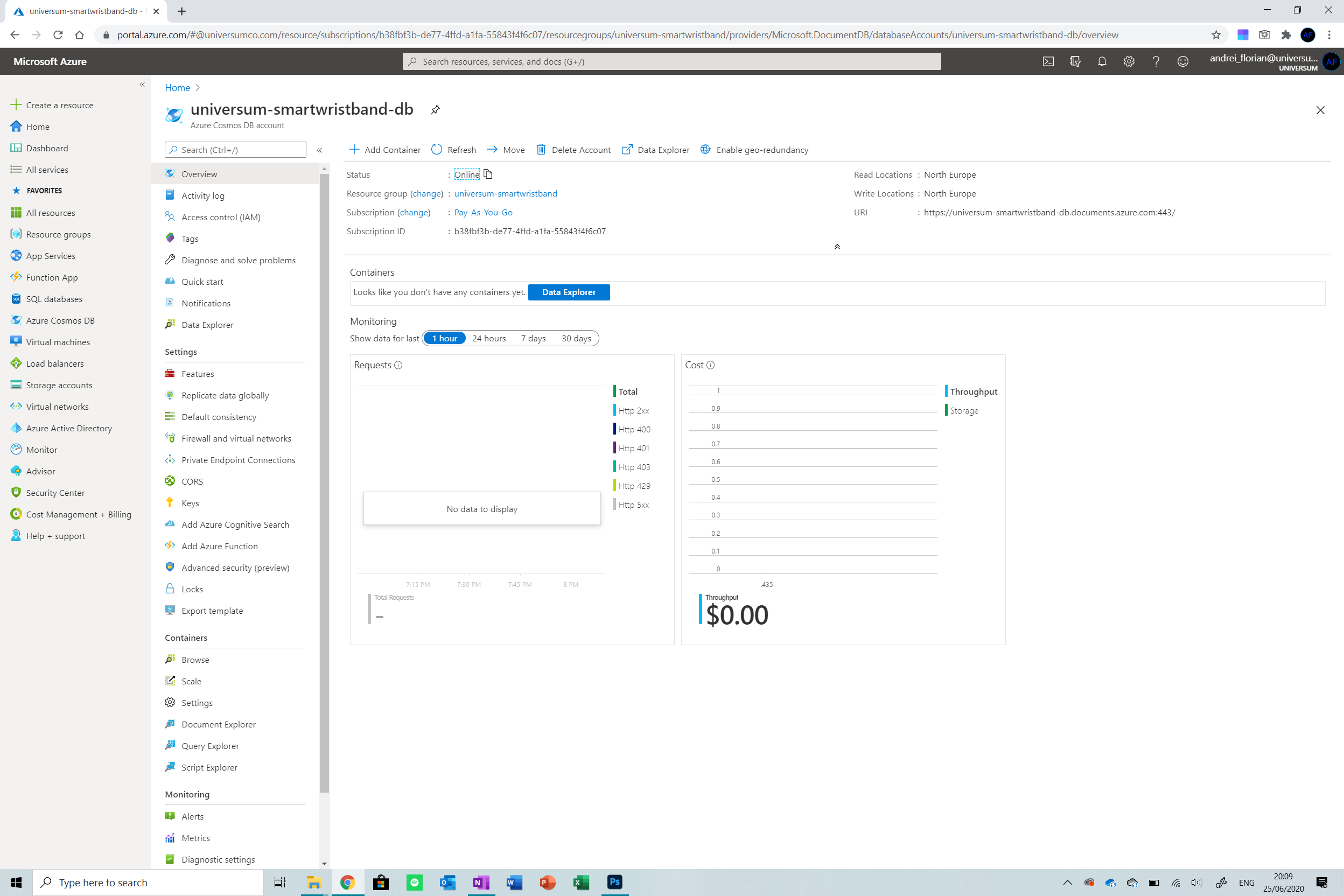
Dan itu saja! Tunggu hingga sumber daya diterapkan, lalu kami siap melanjutkan!
Langkah 6:Membuat tugas analisis streaming
Jadi sekarang setelah hub IoT dan database kita sudah diatur, kita perlu menghubungkan keduanya bersama-sama sehingga data yang dimasukkan ke IoT Hub kami dialirkan ke database saat diterima.
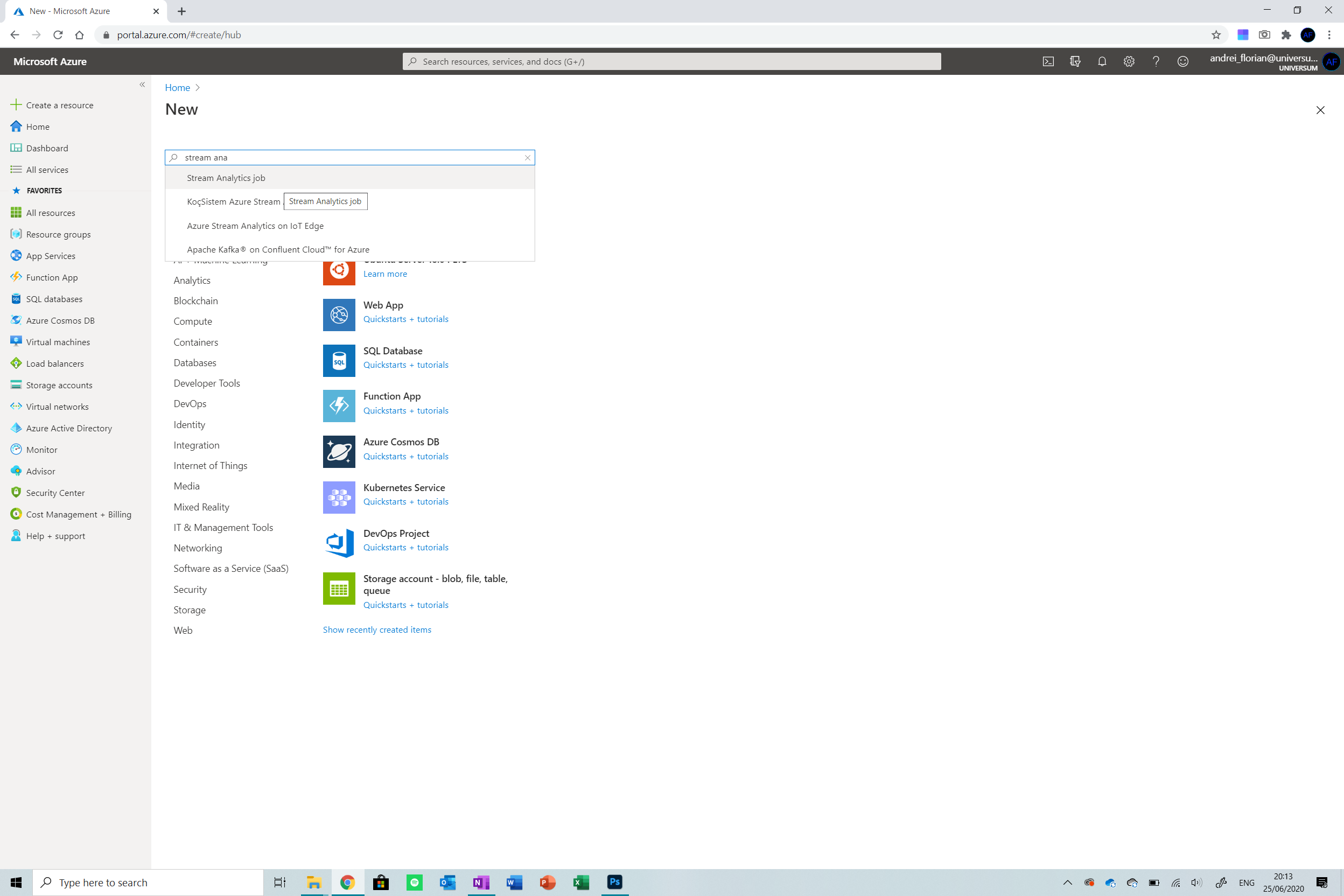
Mulailah dengan membuat sumber daya baru dengan mengetik Pekerjaan Analisis Aliran . Sekarang pilih grup sumber daya yang digunakan hingga sekarang dan pastikan jumlah unit streaming disetel ke 1. Jika mengirimkan perangkat dalam jumlah besar, Anda mungkin ingin mempertimbangkan untuk membuat lebih banyak unit streaming untuk menangani lebih banyak perangkat.
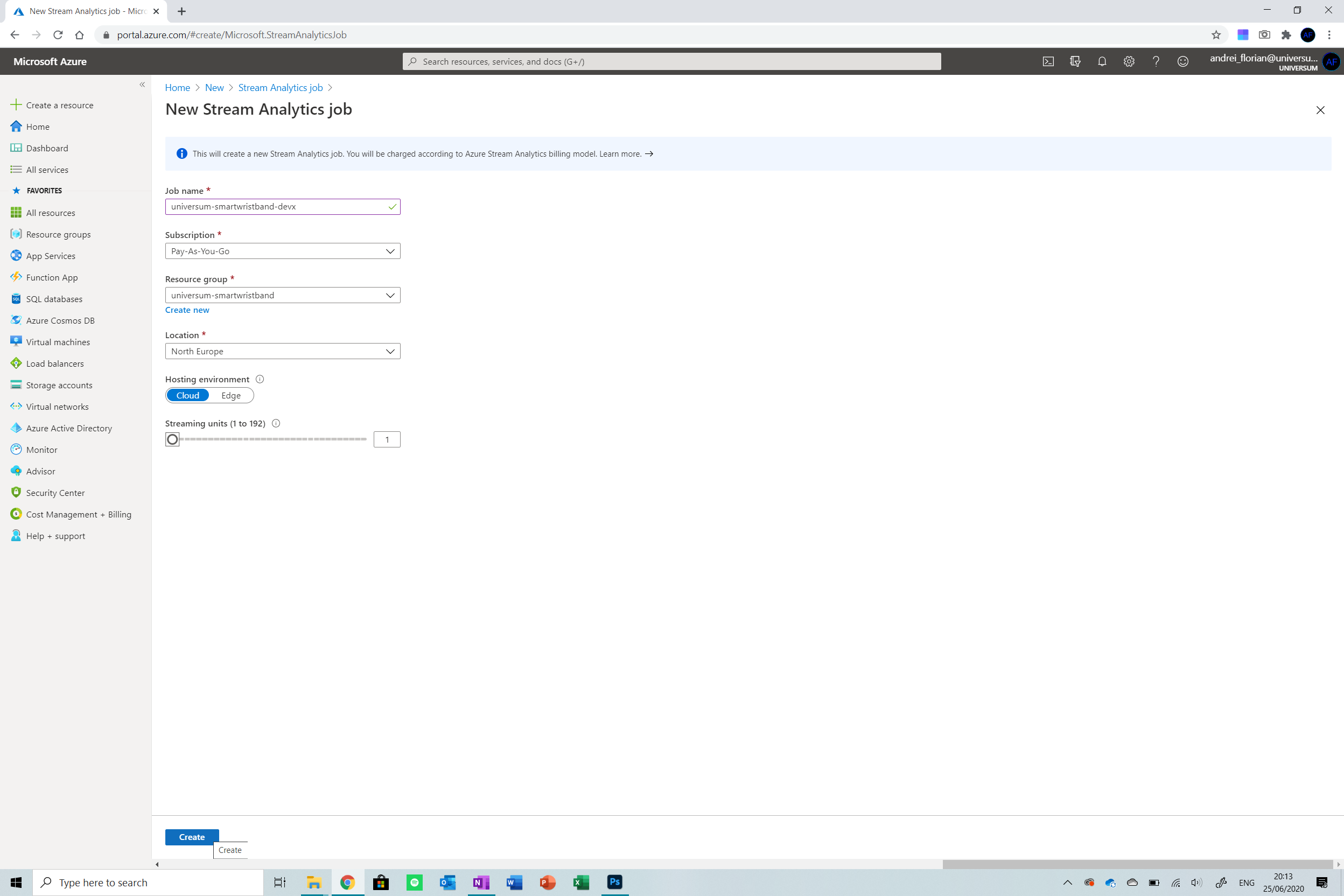
Tunggu hingga sumber daya diterapkan, lalu pilih dari Semua Sumber Daya tombol pada menu di sebelah kiri.
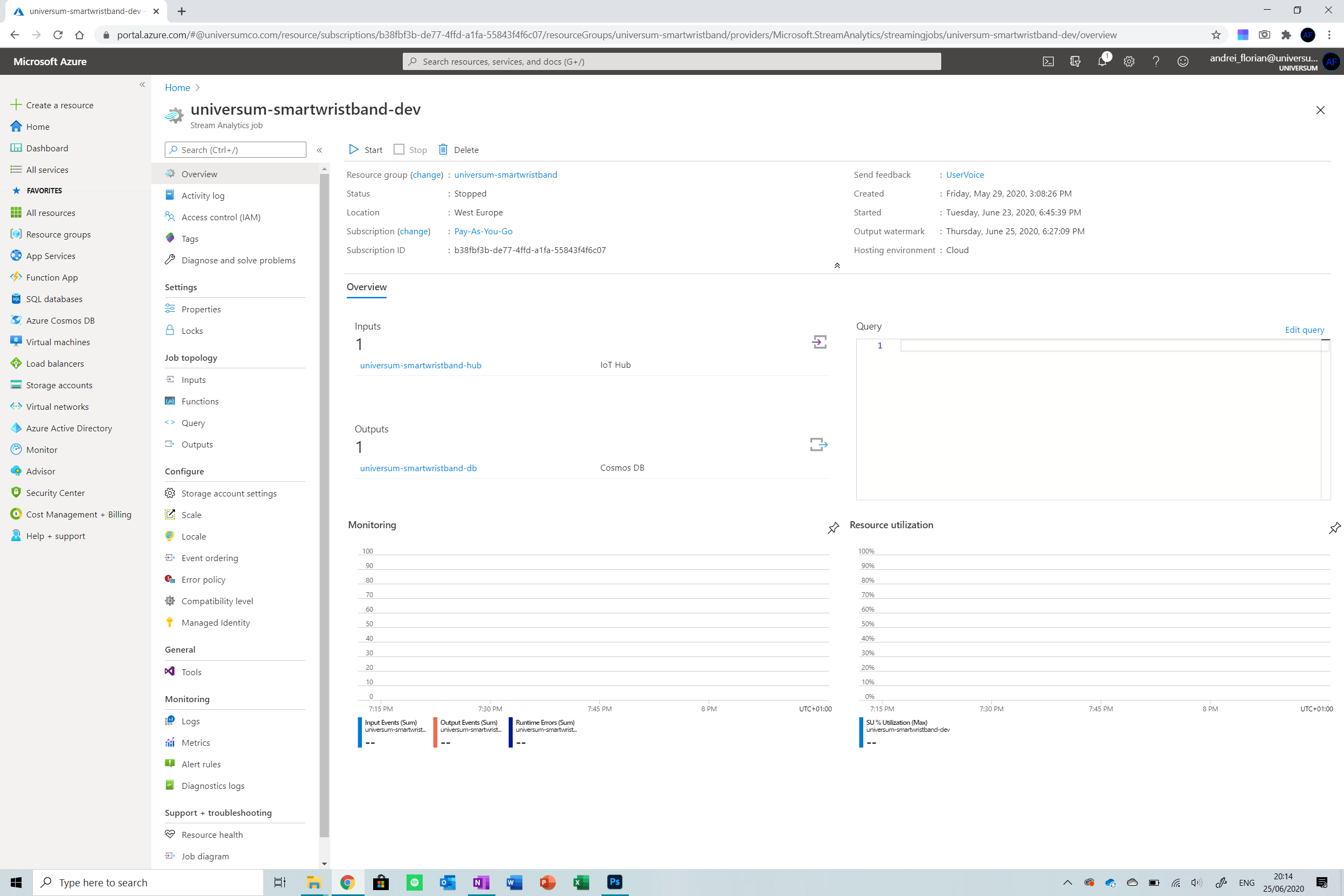
Now that we are in the resource, select the Inputsbutton from the menu on the left to select our input. Click on Add Stream Input and then select IoT Hub from the list of options.
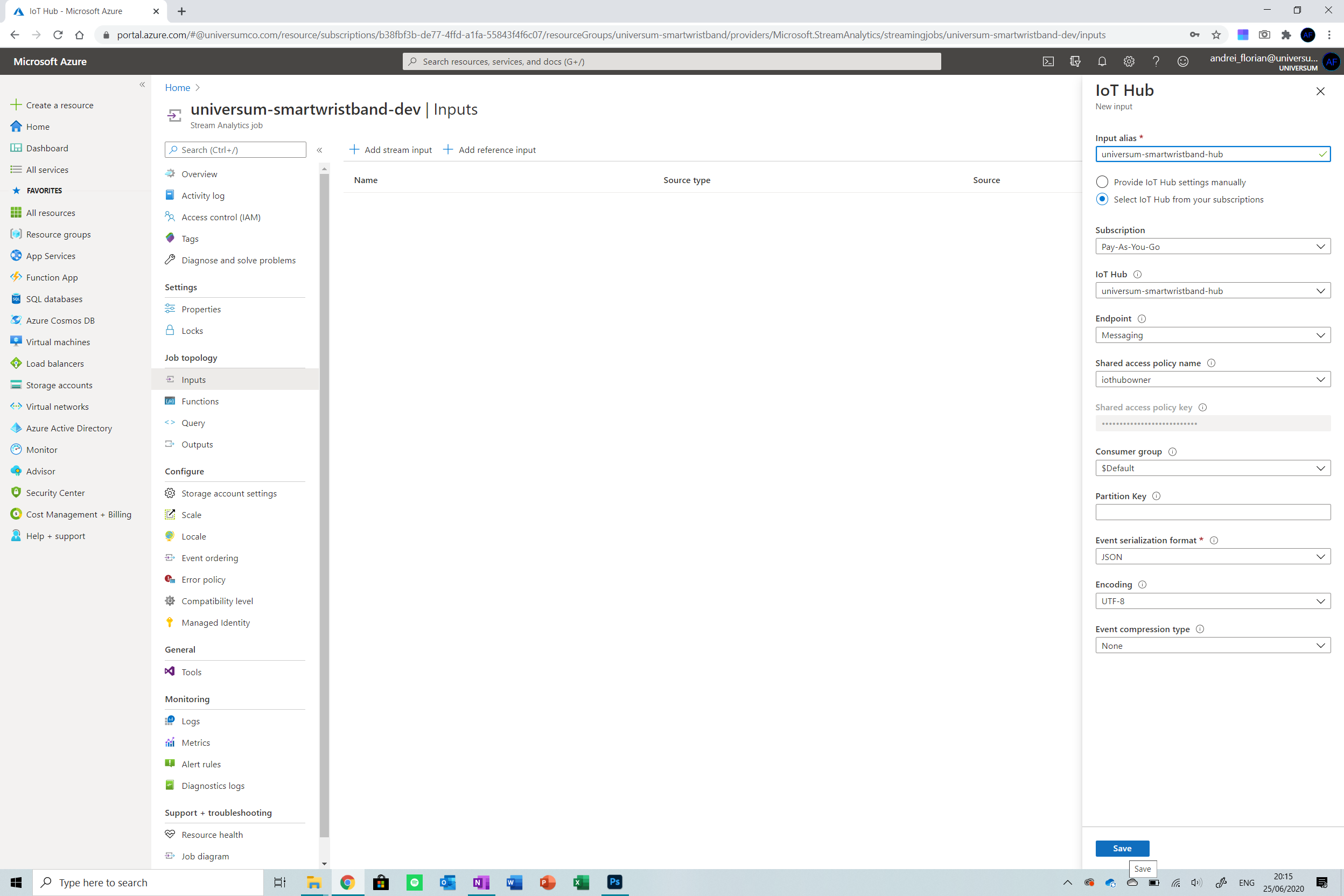
Enter the name of your IoT hub and then select it from the menu shown. Do not change any other settings. Click Save. Now click on the Outputs option from the menu on the left of the screen and select the Cosmos DB option from the list provided.
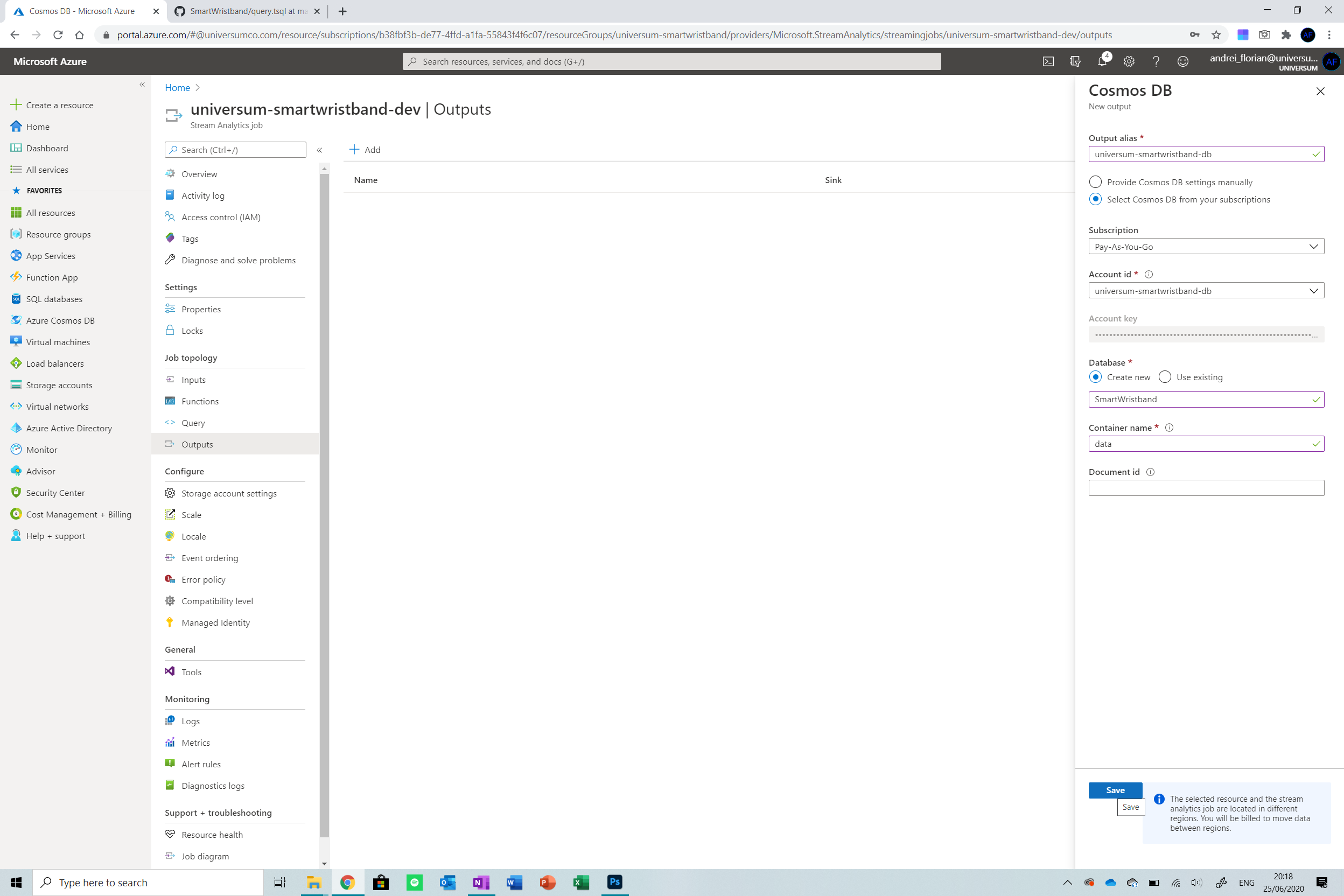
Name the output and then select the database from the options provided. Select Create New under Database and set the database name to SmartWristband and the container name to data . Leave the document ID empty. Now click Save .
The final thing we need to do is click on Query from the options. We need to supply the service with code to route all the data from the IoT hub into the database. Copy and paste the code below into the space provided. The code will map all inputted values to outputs which will then be stored in a JSON format in the Cosmos DB.
SELECT
time as time,
id as name,
geoLat as latitude,
geoLng as longitude,
isWorn as isWorn,
heartrate as heartrate,
temperature as temperature,
battery as battery
INTO
[universum-smartwristband-db]
FROM
[universum-smartwristband-hub] 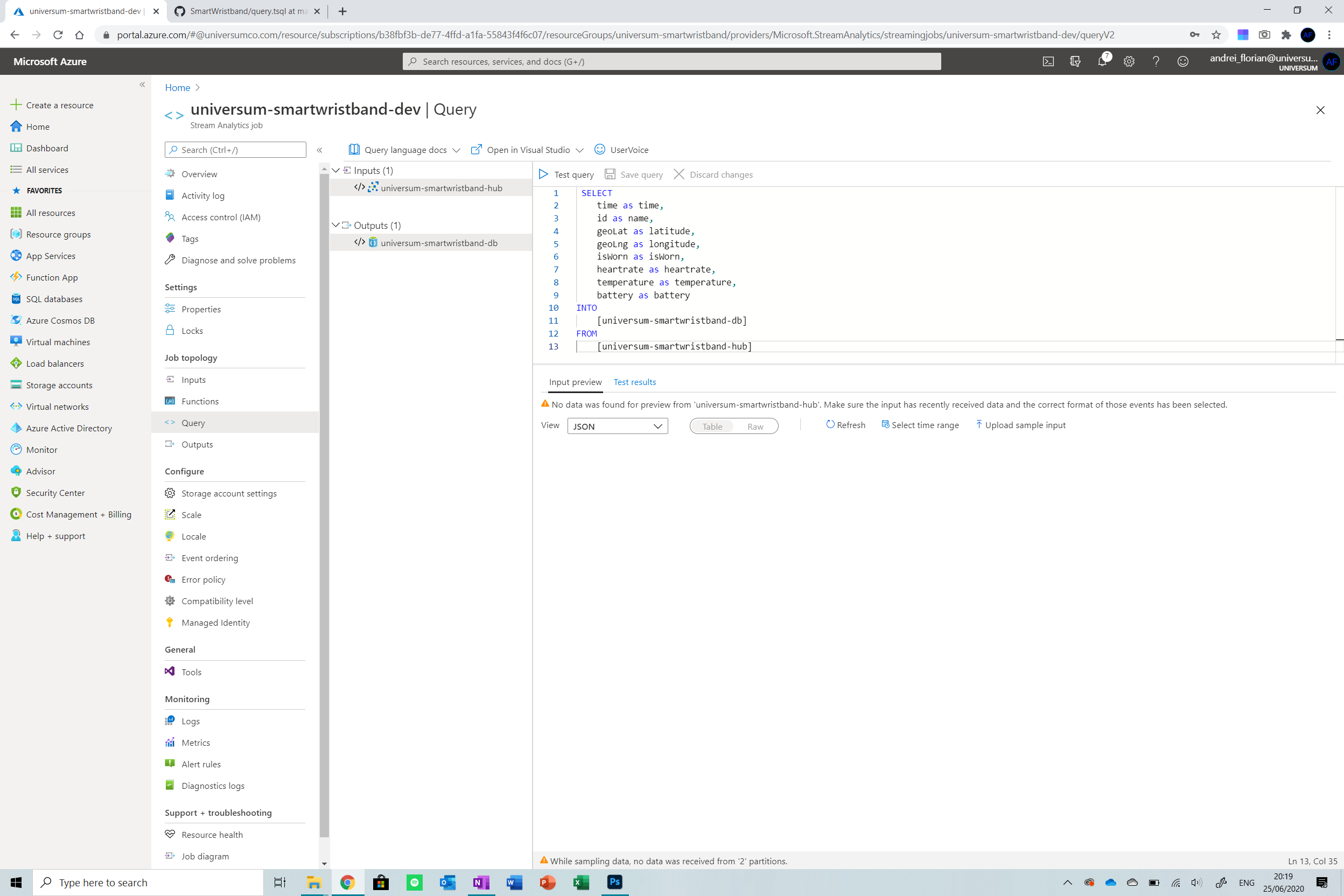
After that is done, click on the Save Query button from the menu at the top of the screen and we are ready to go. Now all we need to do is click back on Overview from the menu on the left and then start the streaming by pressing the Start button.
Step 7:Libraries Required
All libraries used in this project are open source. Below is the list of all libraries used and the links to their GitHub repositories. Please make sure you download and install them before moving on.
Step 8:Preparing the Variables
Now we can focus on the frontend of the application . Open the code from the GitHub repo in the Arduino IDE or web IDE and follow along with the steps below to edit the variables in the document so that the MKR GSM will be able to connect to Azure IoT.
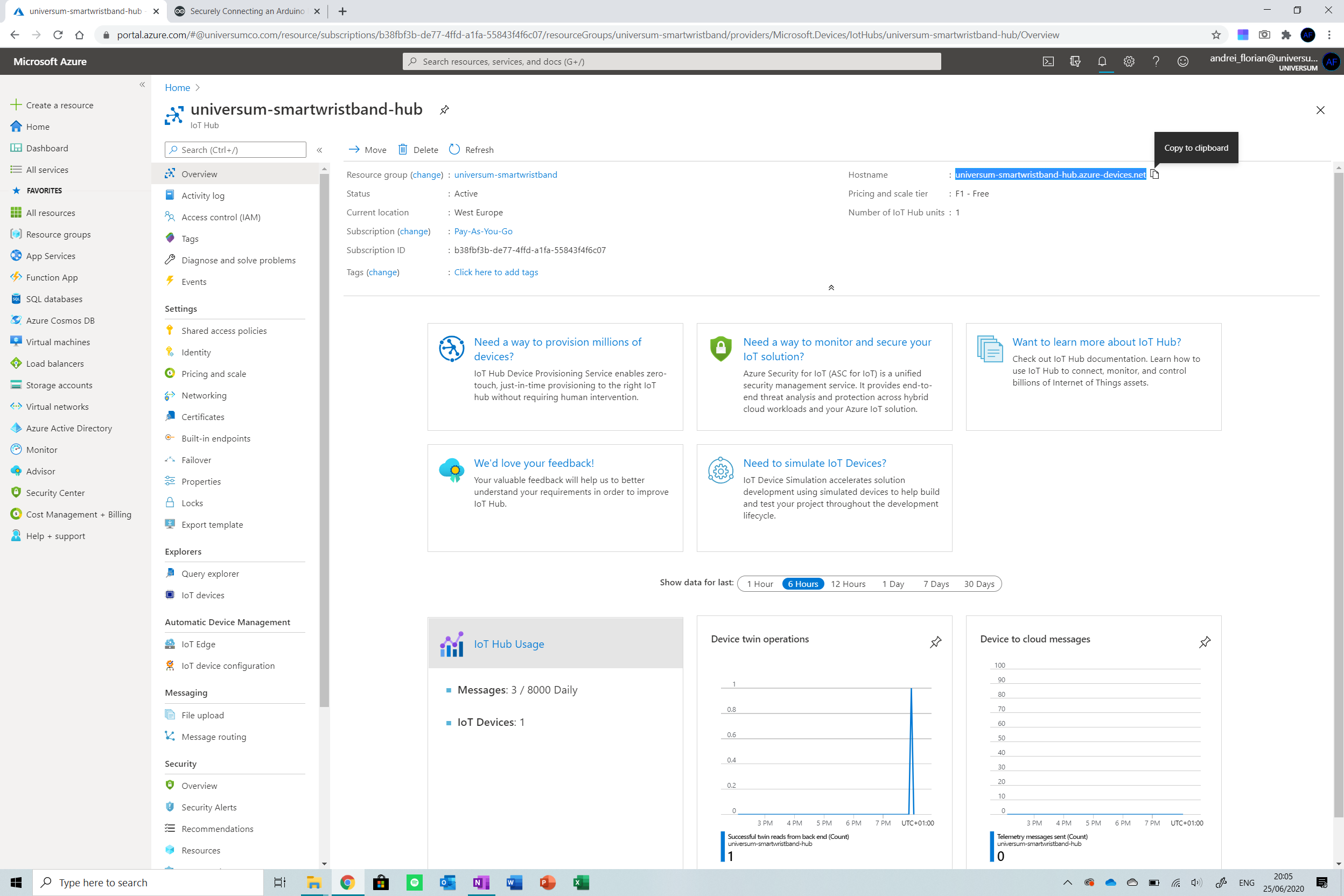
The first thing we will need to do is navigate to the IoT hub created and copy the hostname shown. Now open the secrets.h file from the project and input this string into the SECRET_BROKER field.
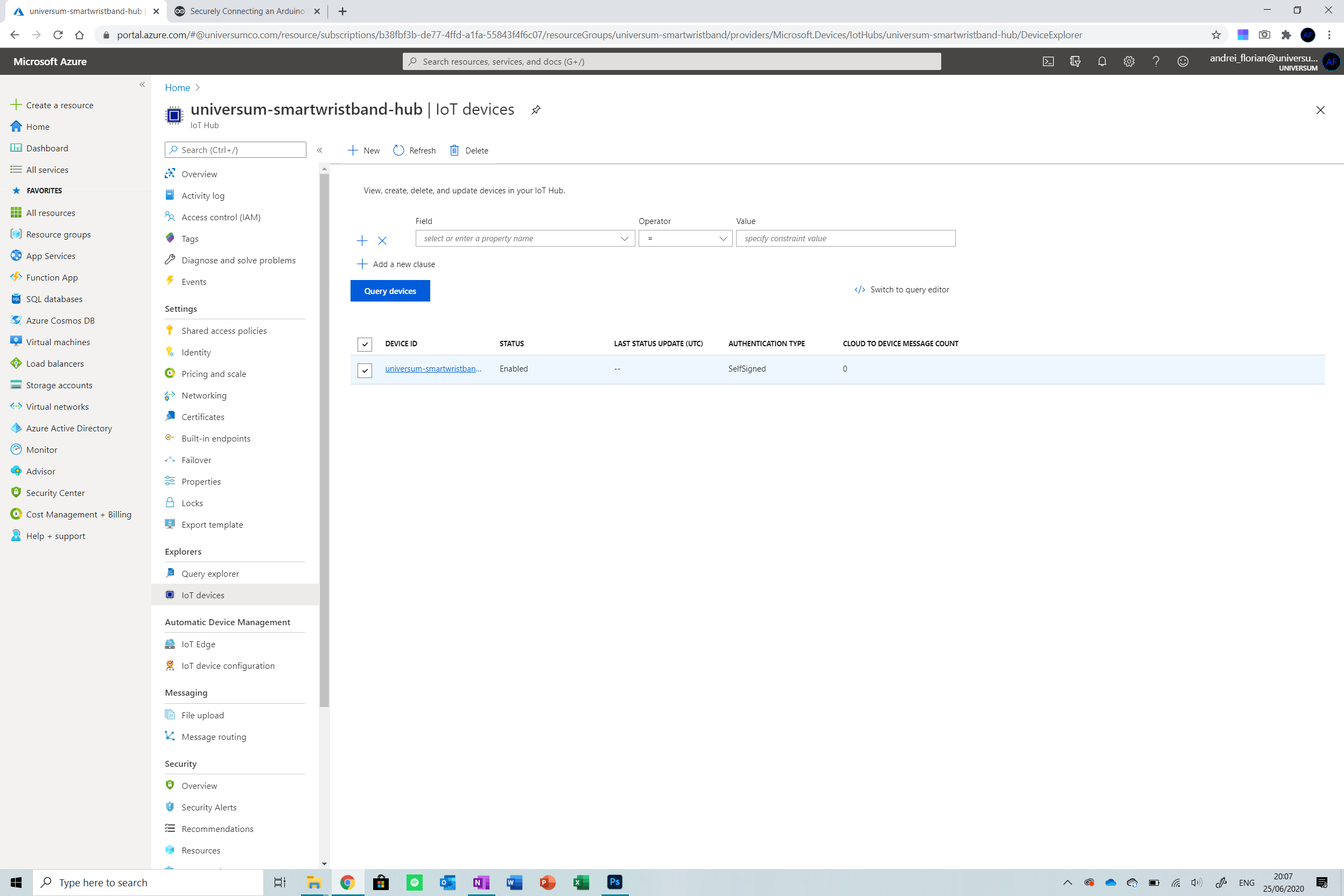
The next thing is getting the device name. This is simply the name given to the device in the IoT Hub. Copy the name displayed and then paste it in the SECRET_DEVICEID field in the secrets.h mengajukan. At the end, your file should look something like this.
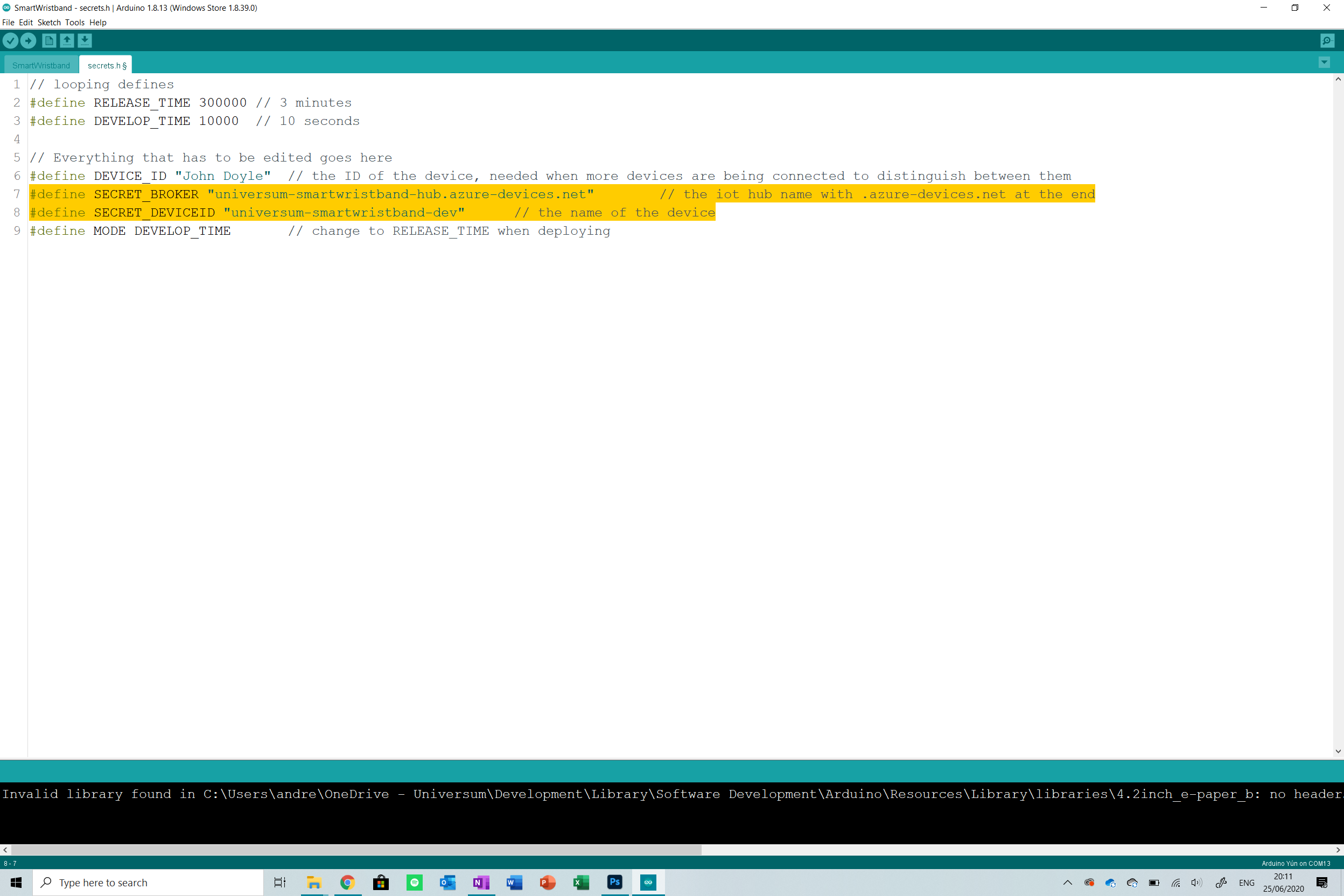
The last thing you need to do is change the DEVICE_ID . I included this feature so that all devices would have a specific ID when deployed . You can set the ID to the name of the patient or a string to be able to identify the devices and distinguish them.
Finally, I want to talk about the MODE option . When I created this project, I needed to have a way to easily test and troubleshoot the application before deploying it. The mode of the application solves this. There are two modes in which the application can be set:
We will toggle between these modes later, for now, leave it in DEVELOP_MODE .
Step 9:Flashing the Developer Version
Now that all the setup is done, we need to test the code out to ensure it is running in the DEVELOP_MODE. To do this, ensure that you followed all the steps above and then connect your device to your PC or mac via USB and then upload the sketch.
Open the serial monitor (ctrl/cmd-shift-m) and view the verbose. It will take a while to configure the first time, ensure that the data is being sent to the IoT Hub correctly. Then visit the IoT Hub and check the graphs to see if data was received. You are now ready to deploy the application! If you need help troubleshooting, you can contact me through Hackster.
Step 10:Shipping the release version
To change to the release version, all you need to do is change the MODE definition in the secrets.h file to RELEASE_TIME . Now upload this code to the device, ensure the LiPo battery is connected and then unplug it from the computer.
You should see the onboard LED of the device flashing every 10 minuets indicating that a cycle is running. Check the IoT Hub and Cosmos DB database to ensure that the data is going through. Now you are ready to deploy the device!
Ensure you send some data to the backend before continuing as we will need this when creating the dashboard.
Step 11:Onto the Dashboard
Creating the dashboard is meticulous work and takes a long amount of time. In this section I will explain working with the data in the Power Bi dashboards and reports , I will not go over how to design the dashboard because this is up to personal preference but will link tutorials that show you how to do this in detail.
Doctor Dashboard
I will start with the doctor dashboard. Make sure you have Power Bi desktop installed on your PC. Mac users can use the Power Bi online version to create this report, everything is basically the same.
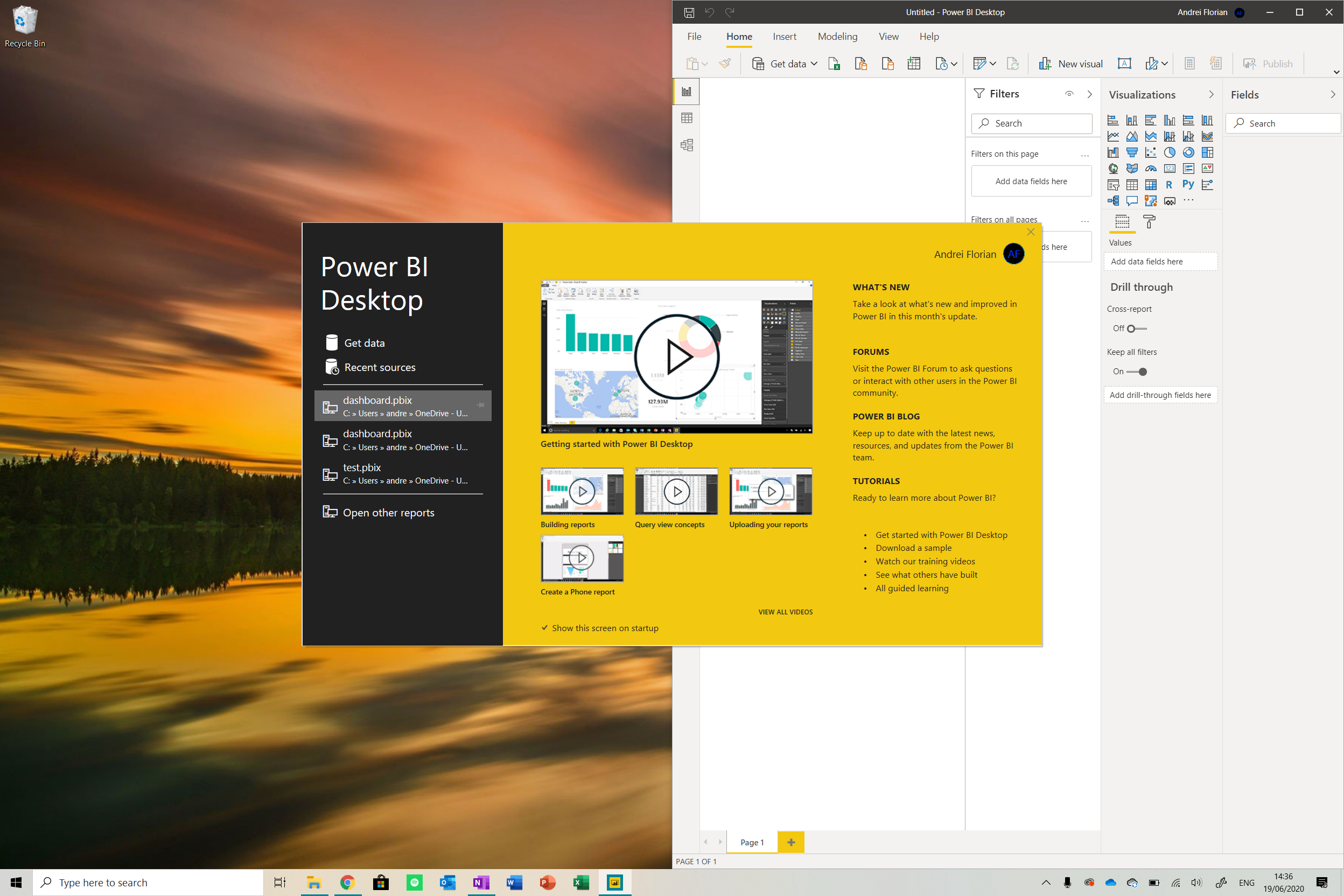
Launch the application and click on the Get Databutton . Now navigate to the Azure option and select Cosmos DB from the options.

Now go to your Cosmos DB resource and copy the URI link and paste it in the field in Power Bi. Sign in if this is required.
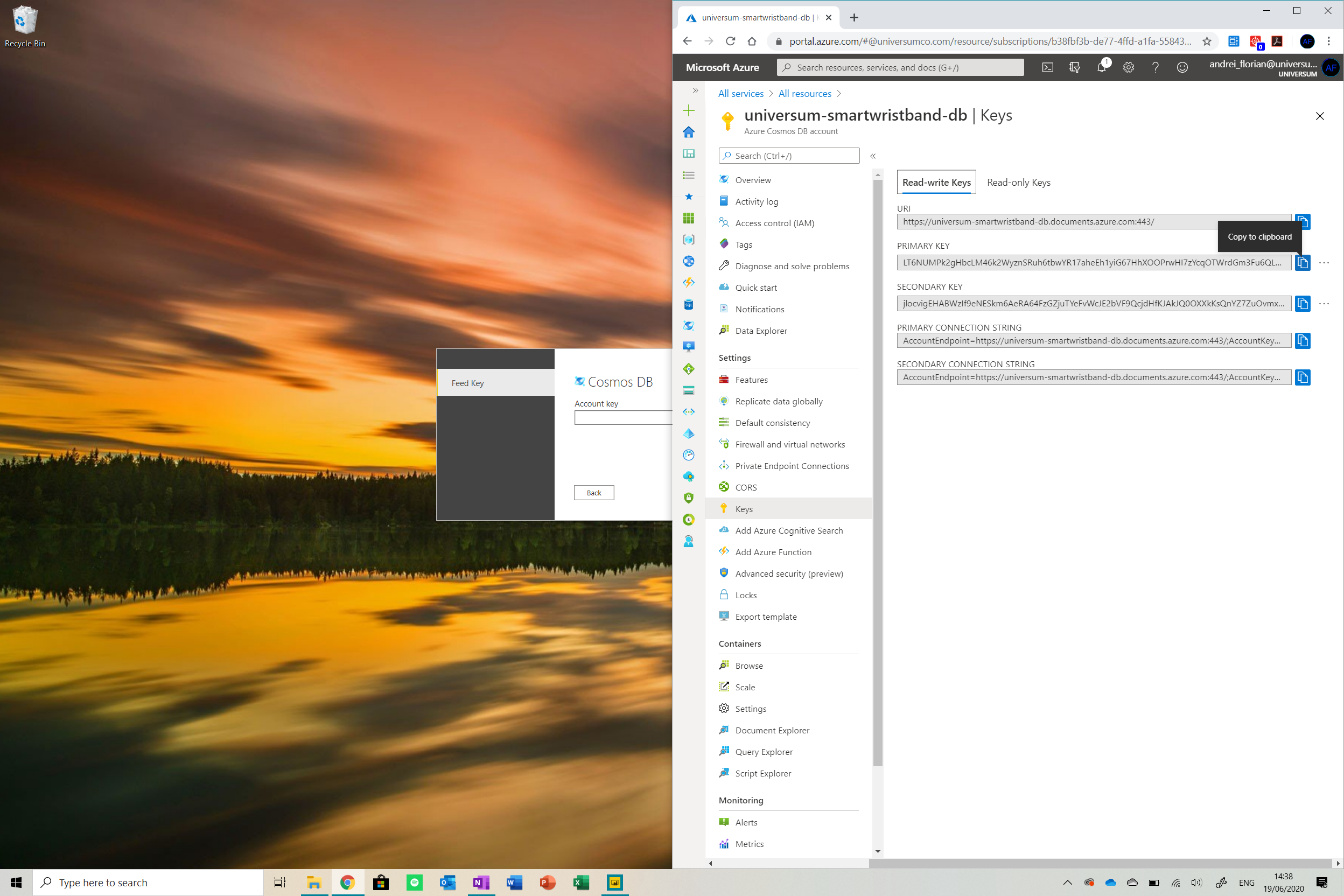
Now we need to go to the keys window in the Cosmos DB dashboard and copy the PRIMARY KEY and paste it into the Account Key field . Now navigate through the database and ensure that the datafile is checked. Click load and then we are ready to go!
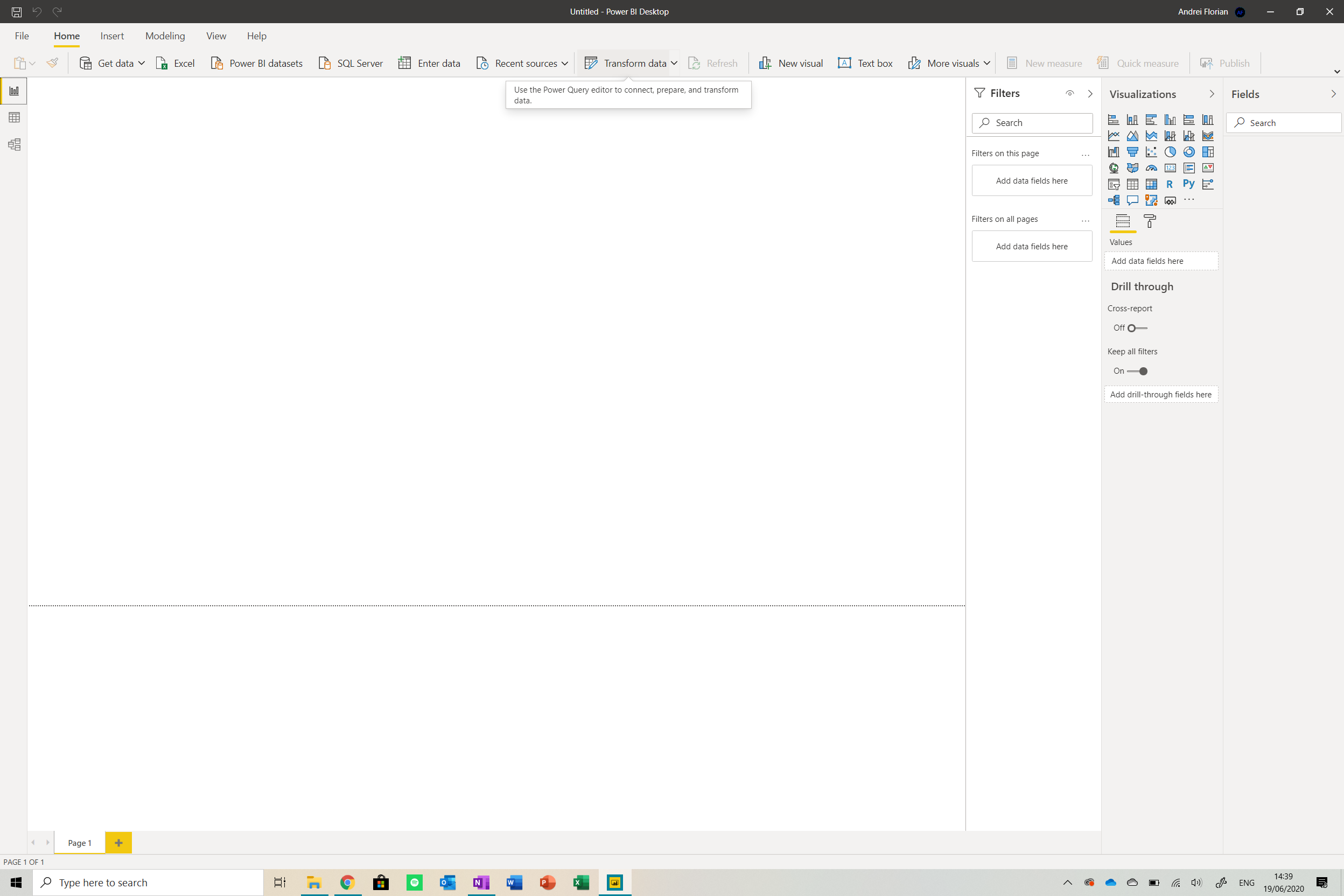
Now that you are in the report, find the Transform databutton from the menu at the top of the screen. Click it to get a table with data.
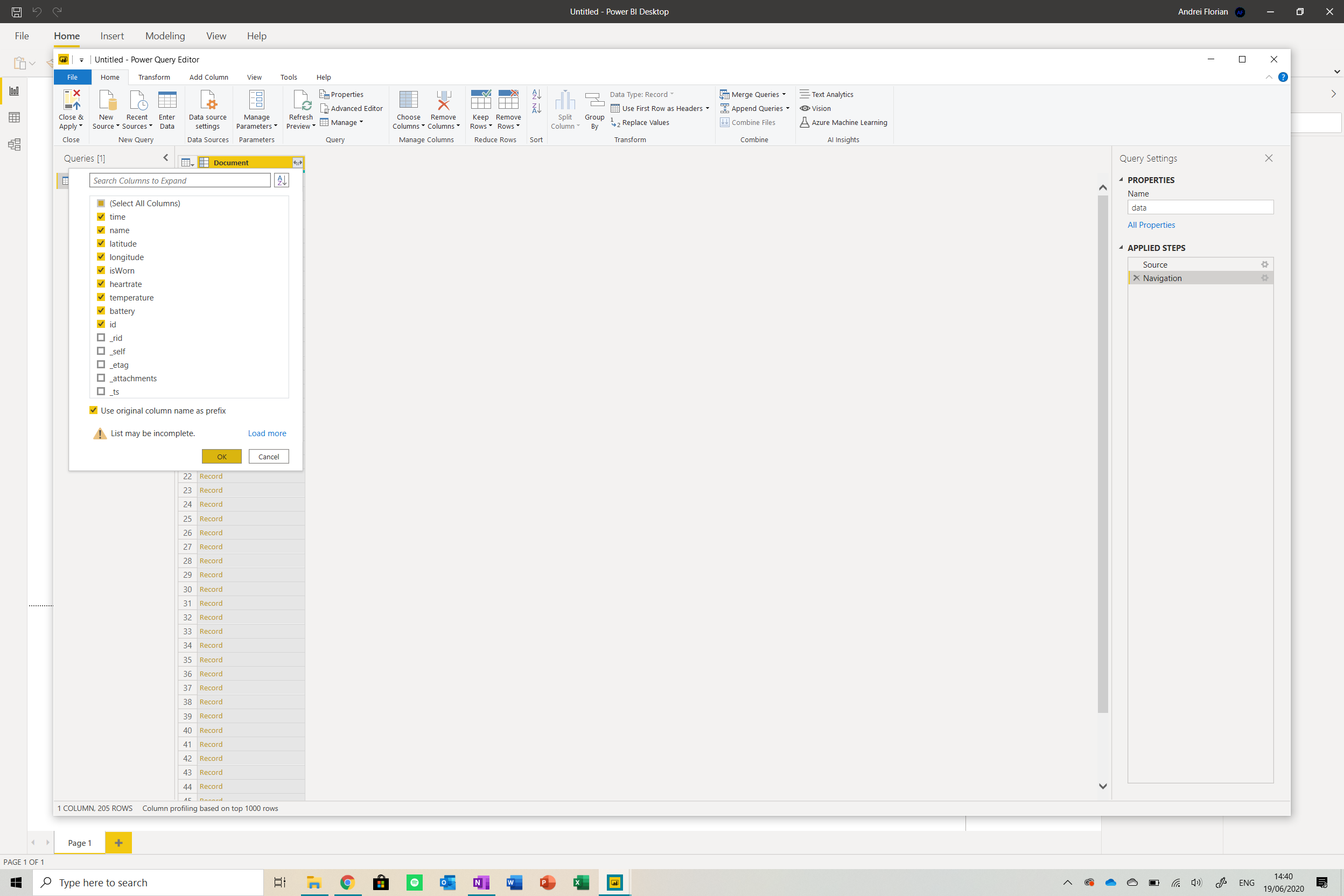
Click on the button next to the title of the table and select the fields shown above. You should see your table expand.

Now we need to change the data types of the rows. Identify the Data Type button from the menu at the top of the screen and change the values accordingly.
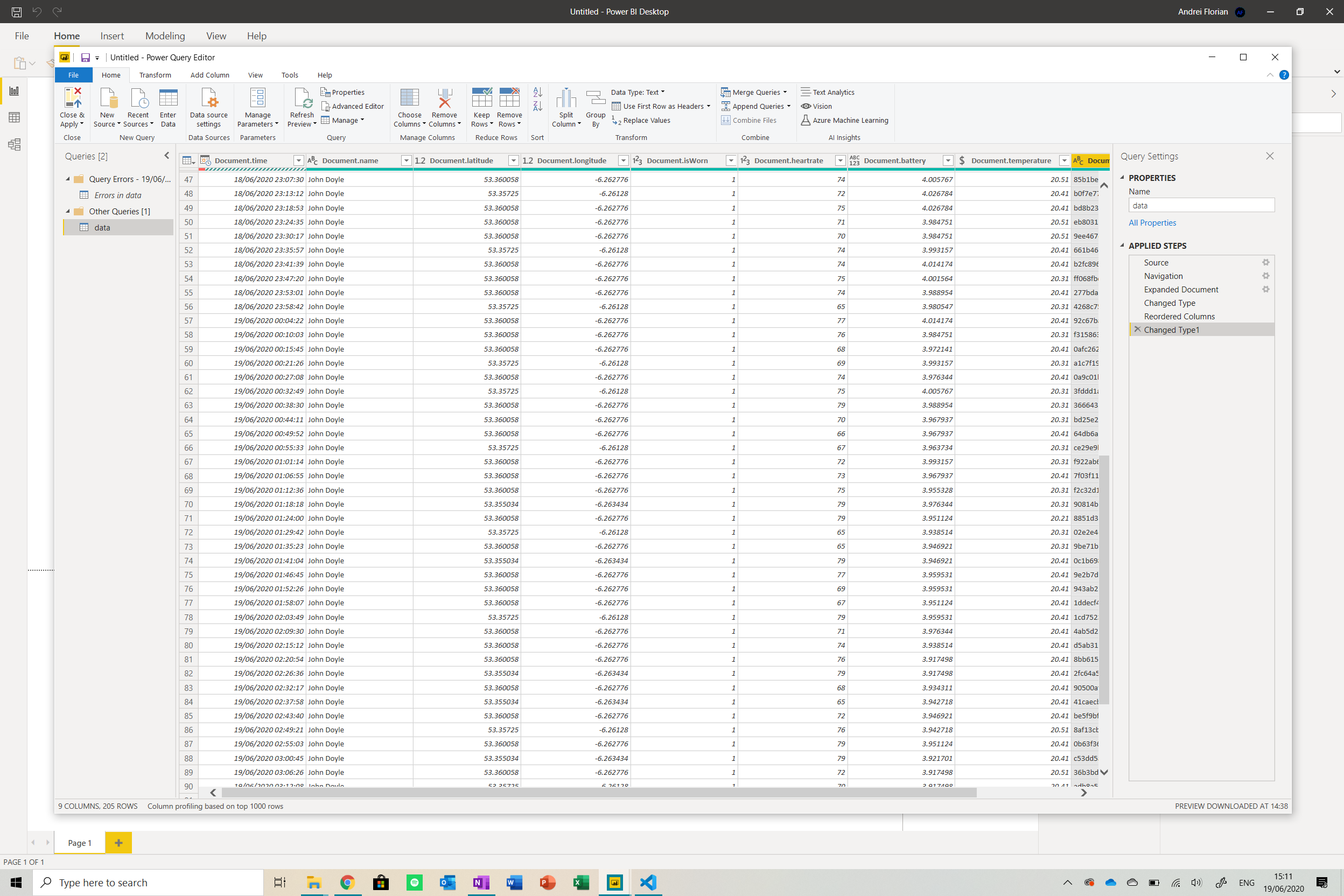
Now click on Close and Apply and you will be brought back to the dashboard. Your dashboard should look something like this.
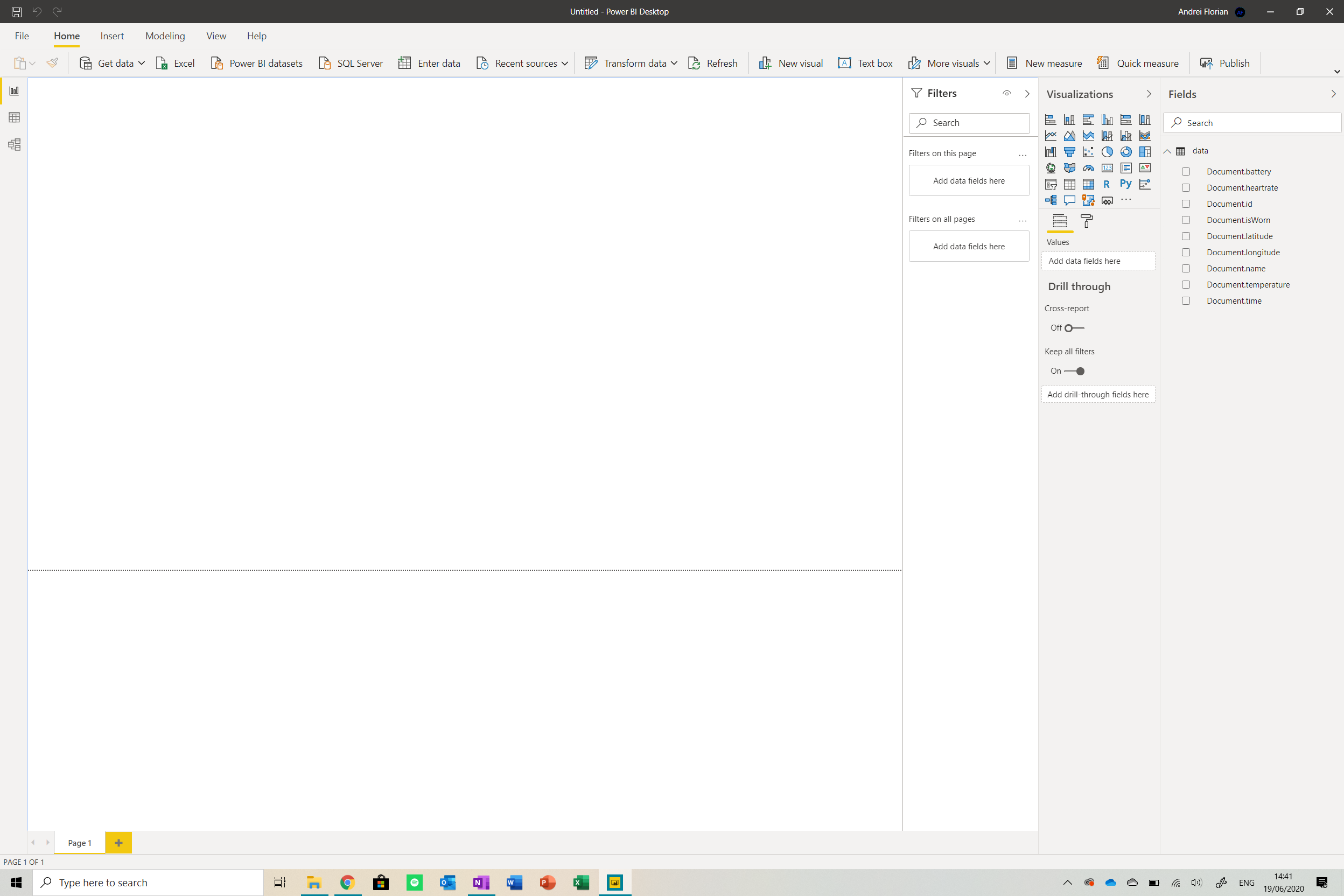
The next thing we will need to do is create measures to process data and convert it into different forms in the report. Open the Stream Analytics Script folder from the GitHub repo in Visual Studio code . I installed an extension called DAX for Power Bi to get context highlighting:
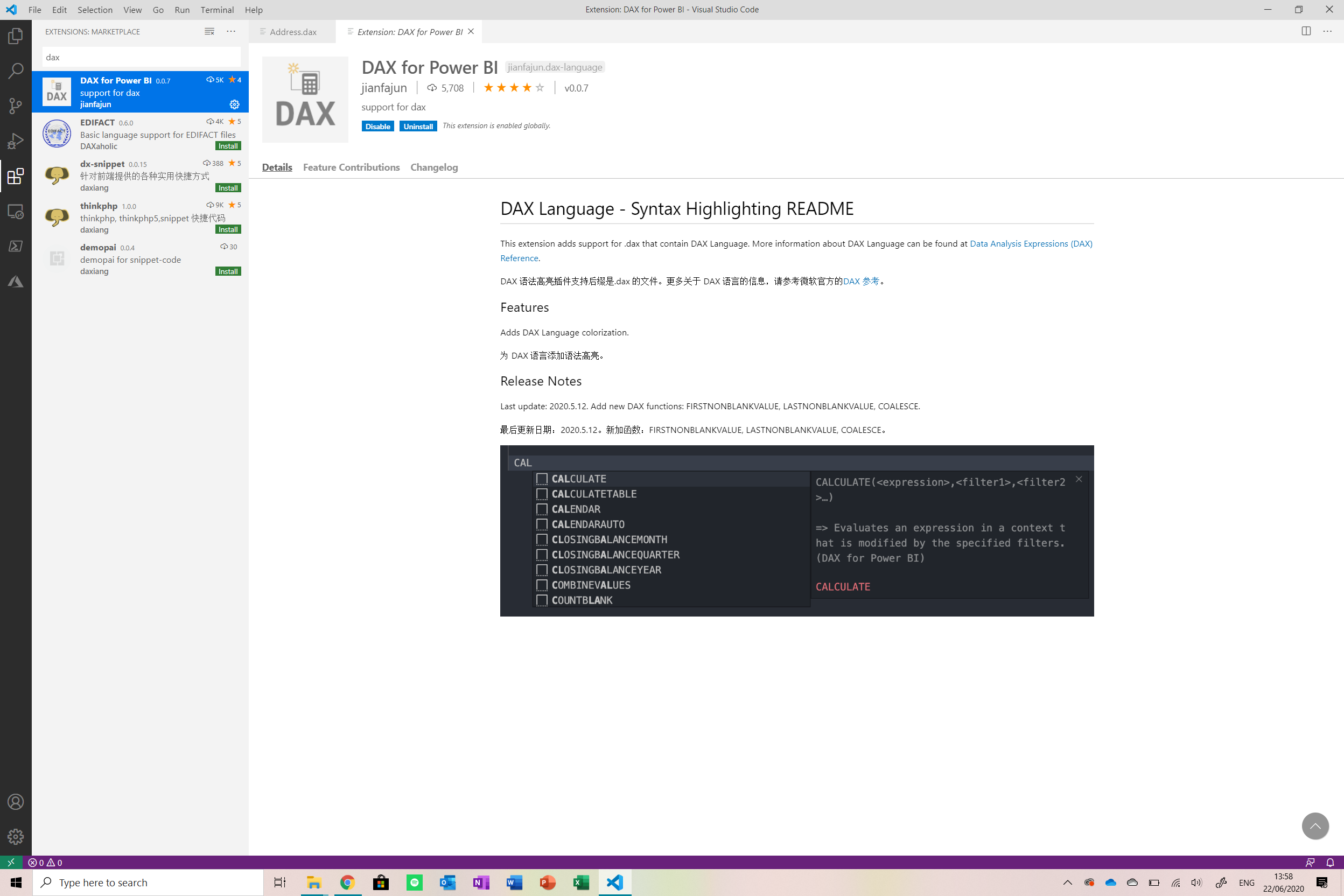
There are a number of files which have to be edited specifically for the patient as they hold the patient’s information. The list of files that must be edited is below:
Open these files in VS code and edit them there.
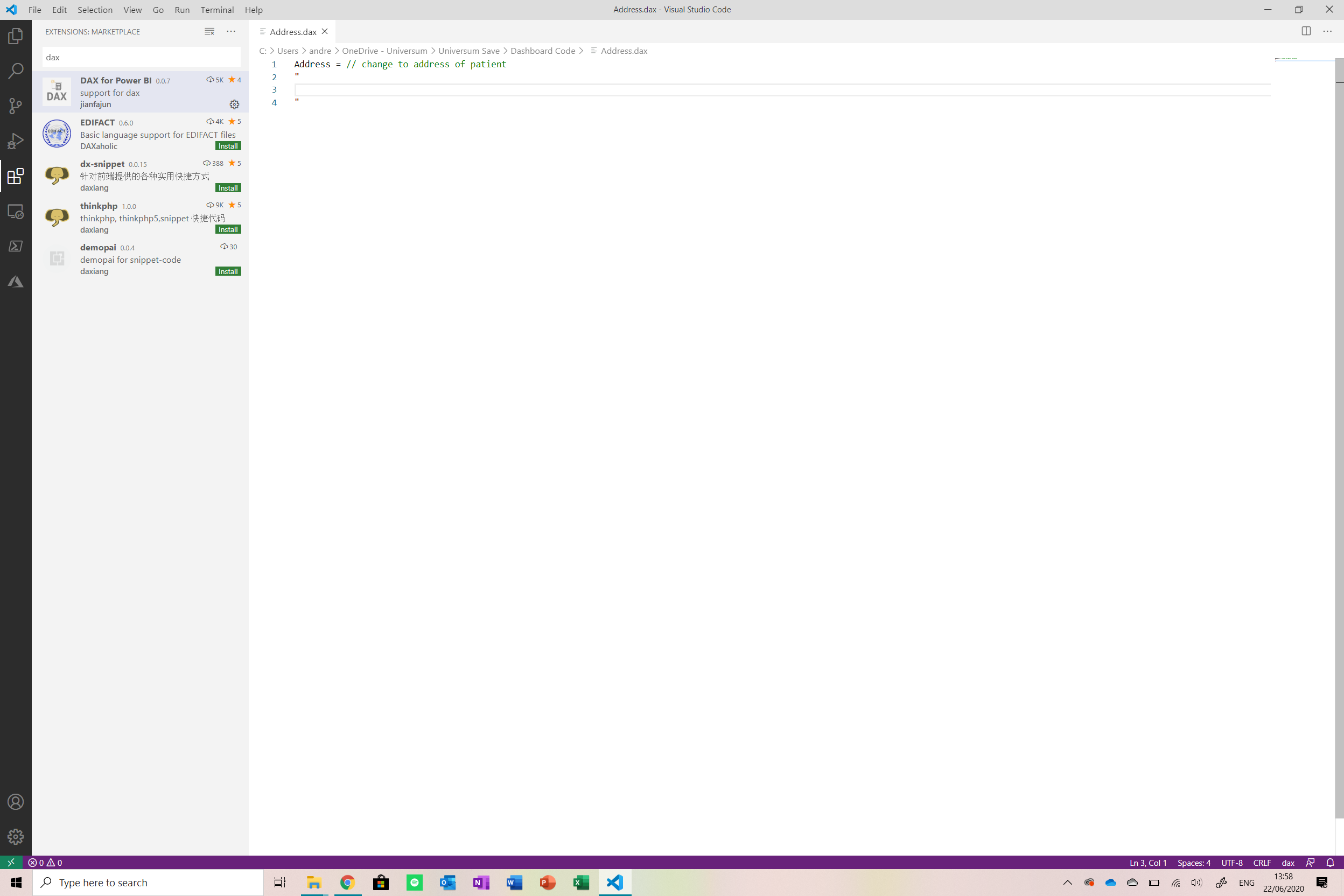
Now we will create new measures in Power Bi using these files. To do so, open the Power Bi report and click on the New Measurebutton from the menu at the top of the screen.
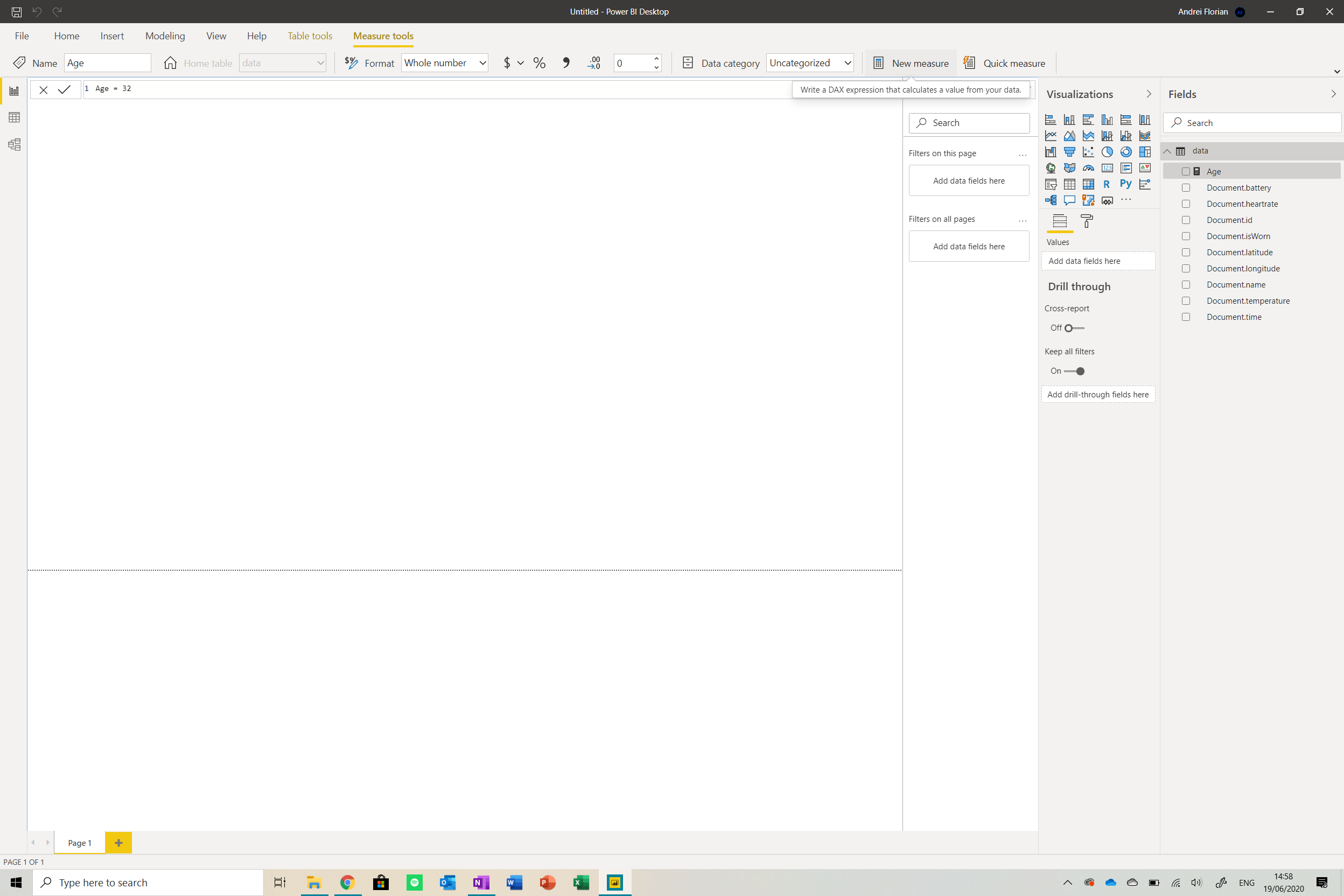
Copy and paste the first file’s content into the text bar. Ensure that the Format and Data Category are set accordingly (i.e. set the category of latitude data to latitude). Now repeat this step for all other files , creating a new measure for each . Your dashboard should look like below:
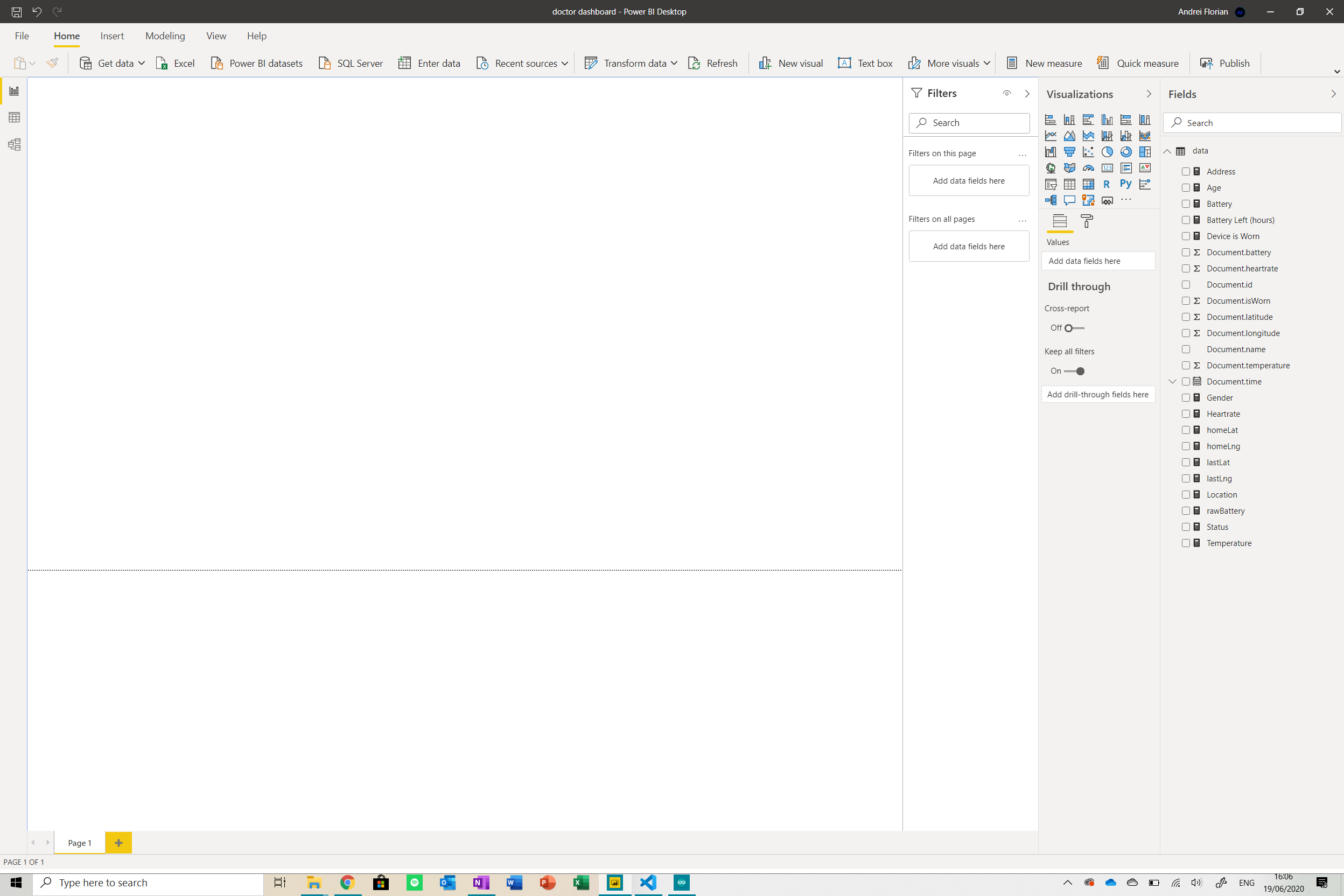
Now we are moving on to the fun part – designing the dashboard. Please look at the tutorials below to get an idea of how to create infographics and style the dashboard:
This is how my dashboard looked at the end:
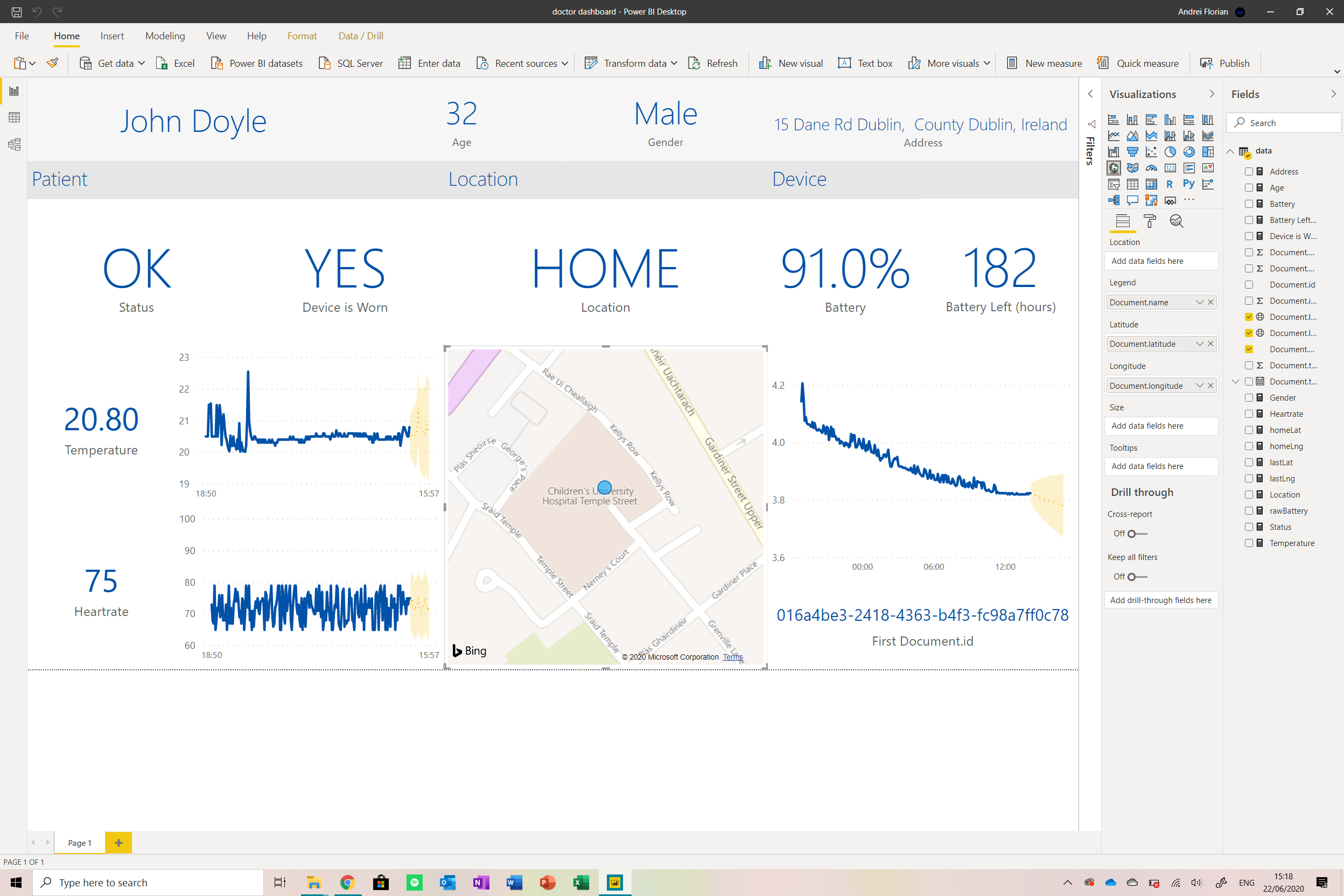
Now after the dashboard is designed, we need to publish it on the web so that we can access it from anywhere, on any device. Note that the data in the report is automatically refreshed when the user opens it (there is also a refresh button).
Click on the Publish button from the menu at the top of the screen and select My Workspace as the destination. Wait for the dashboard to upload.
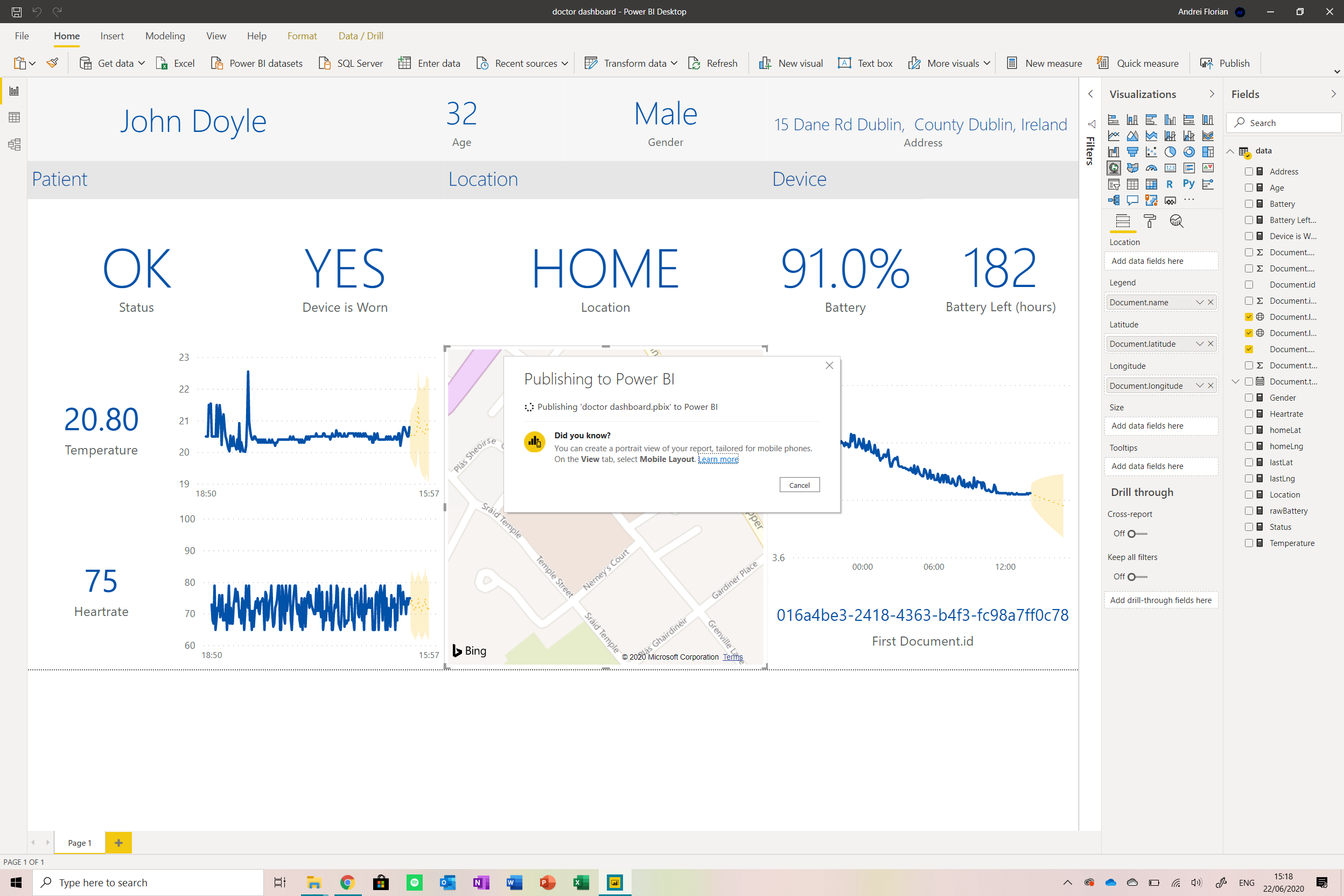
To continue working on this, open the Power Bi report in the browser . We will now be working on the dashboard that summarises all patients. To do this, click on the tile depicting the status of the patient to see a menu.
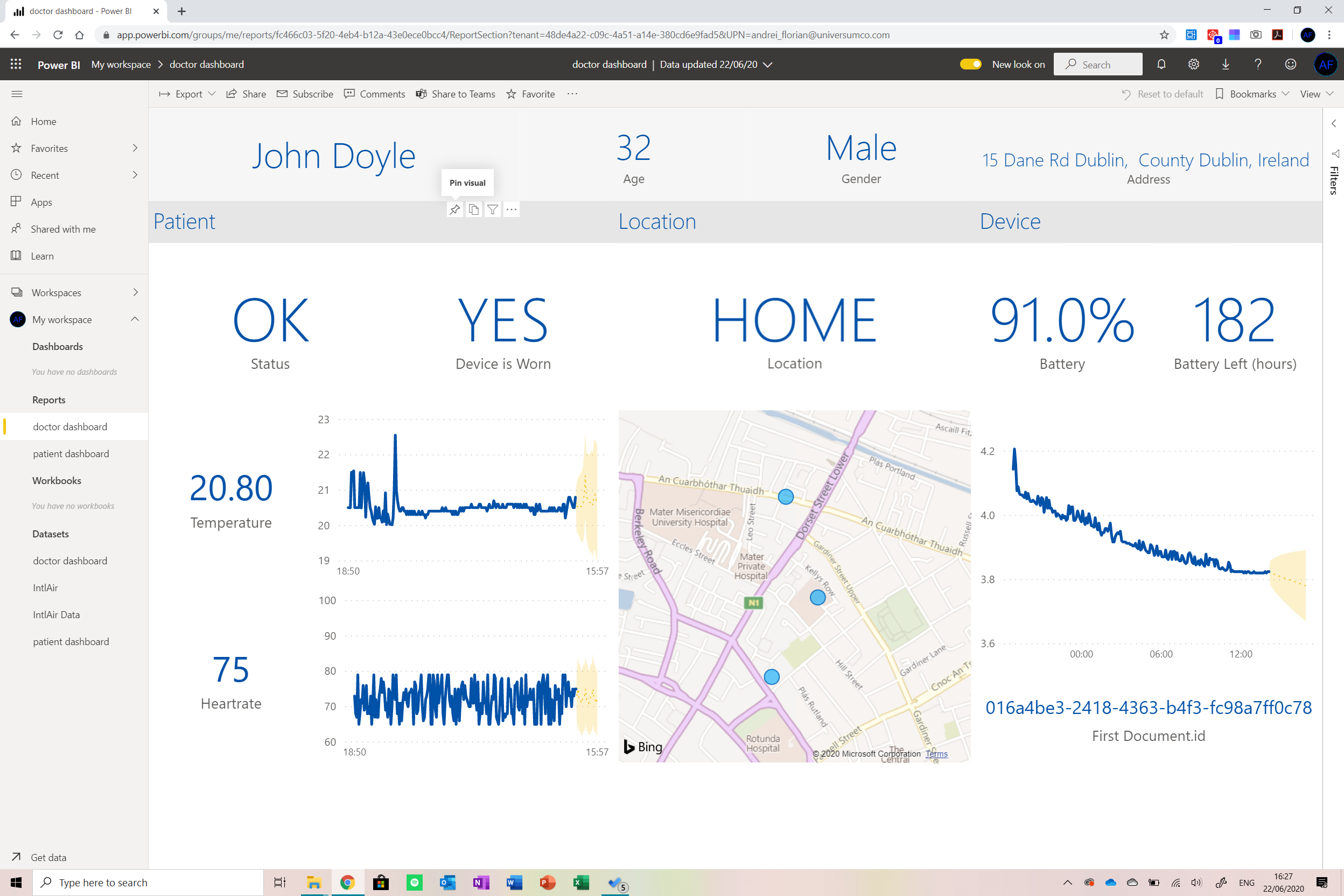
From the menu, select the pin visual button and create a new dashboard . This visual will pin to the dashboard. Repeat this for the following cards:
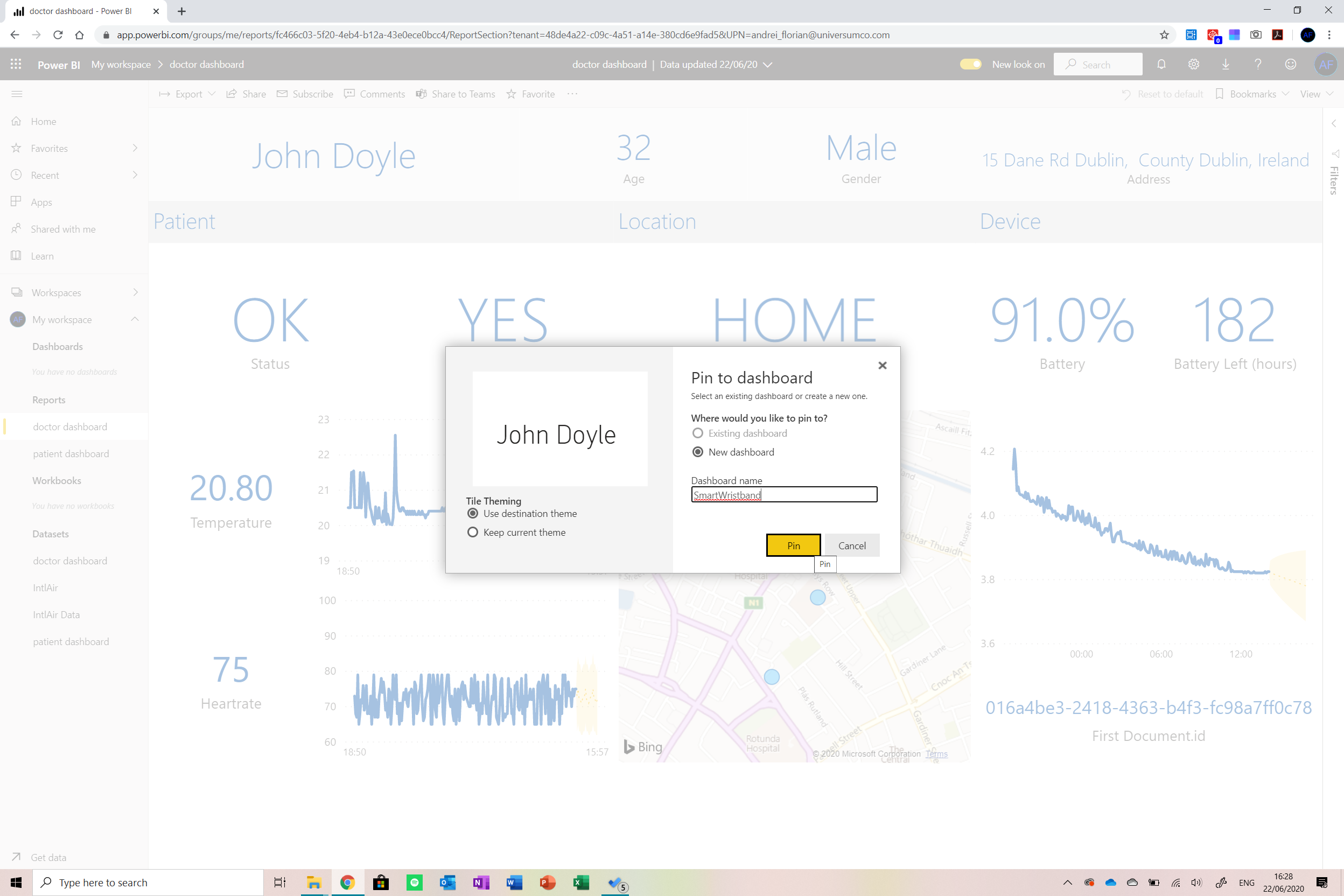
The doctor will be able to see a glimpse of all the patients being monitored on this dashboard.
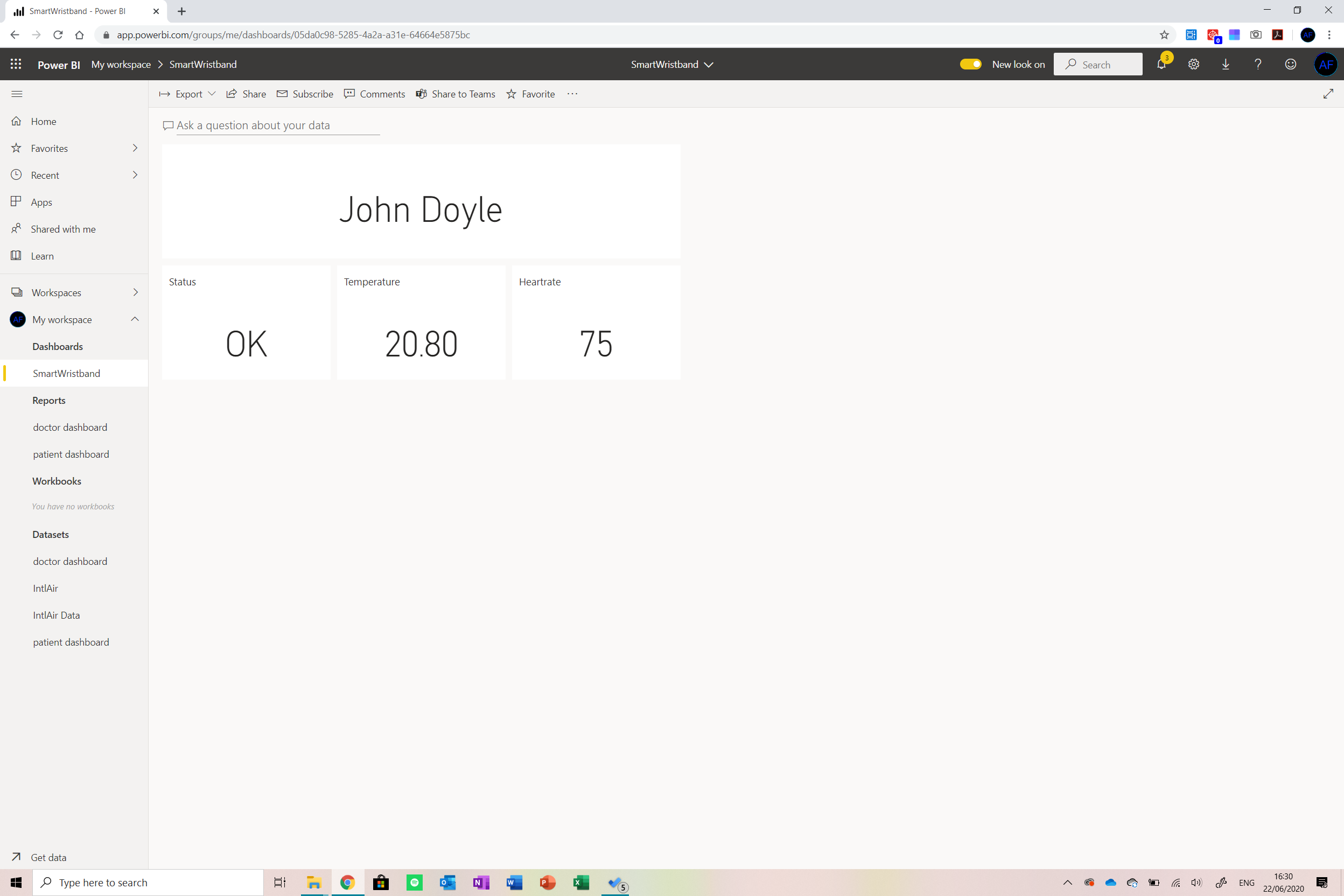
Finally, click on the temperature card in the dashboard and the on the menu button, select the Manage Alerts button to open a menu where you can set alerts for the visual. Configure this as below and repeat the step with heart rate (set the threshold to 100).
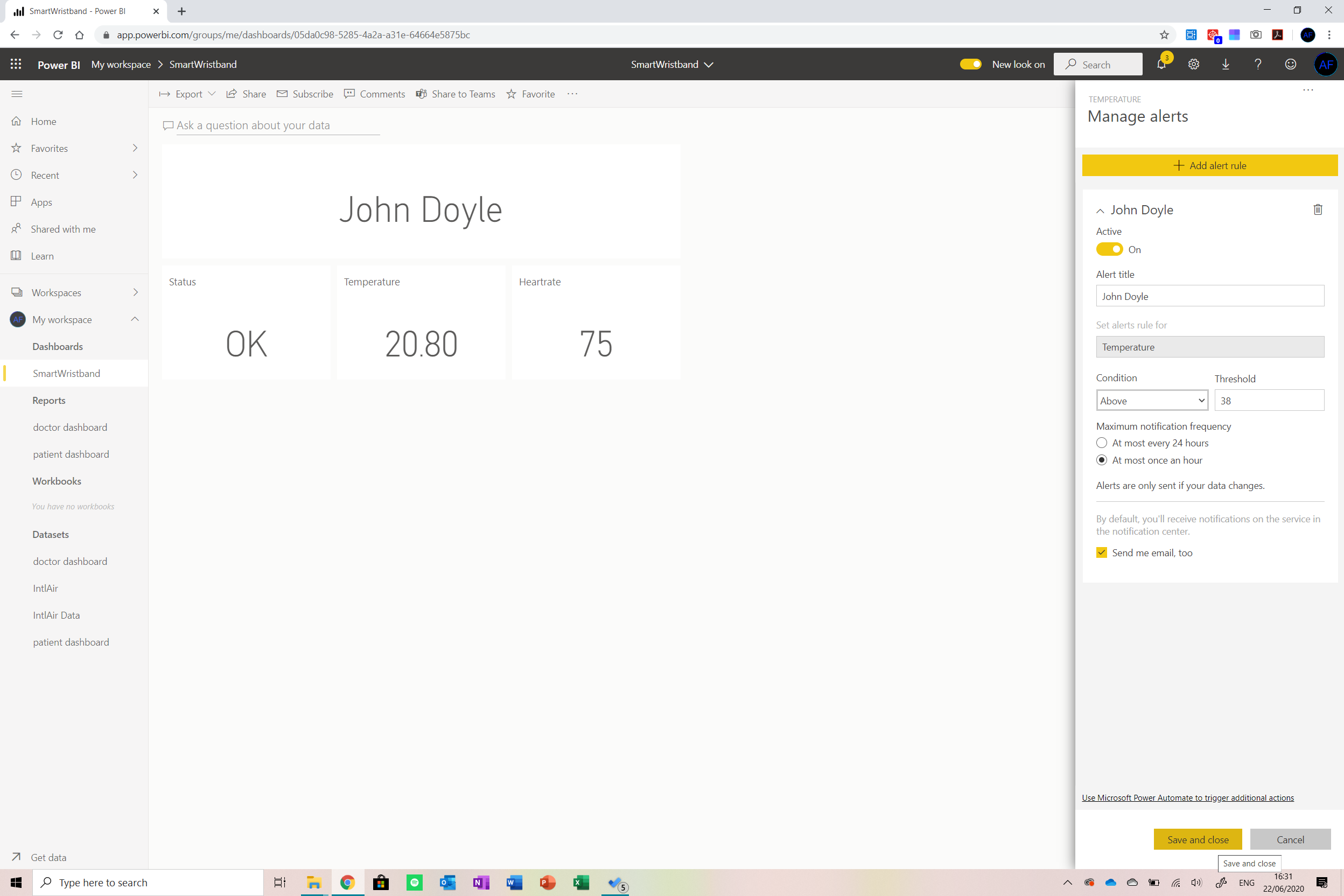
And that’s it, we now need to work on the patient dashboard.
Patient Dashboard
We will start this dashboard by copying the doctor dashboard as we will be using all the measures and data collected there but display it in a different way.
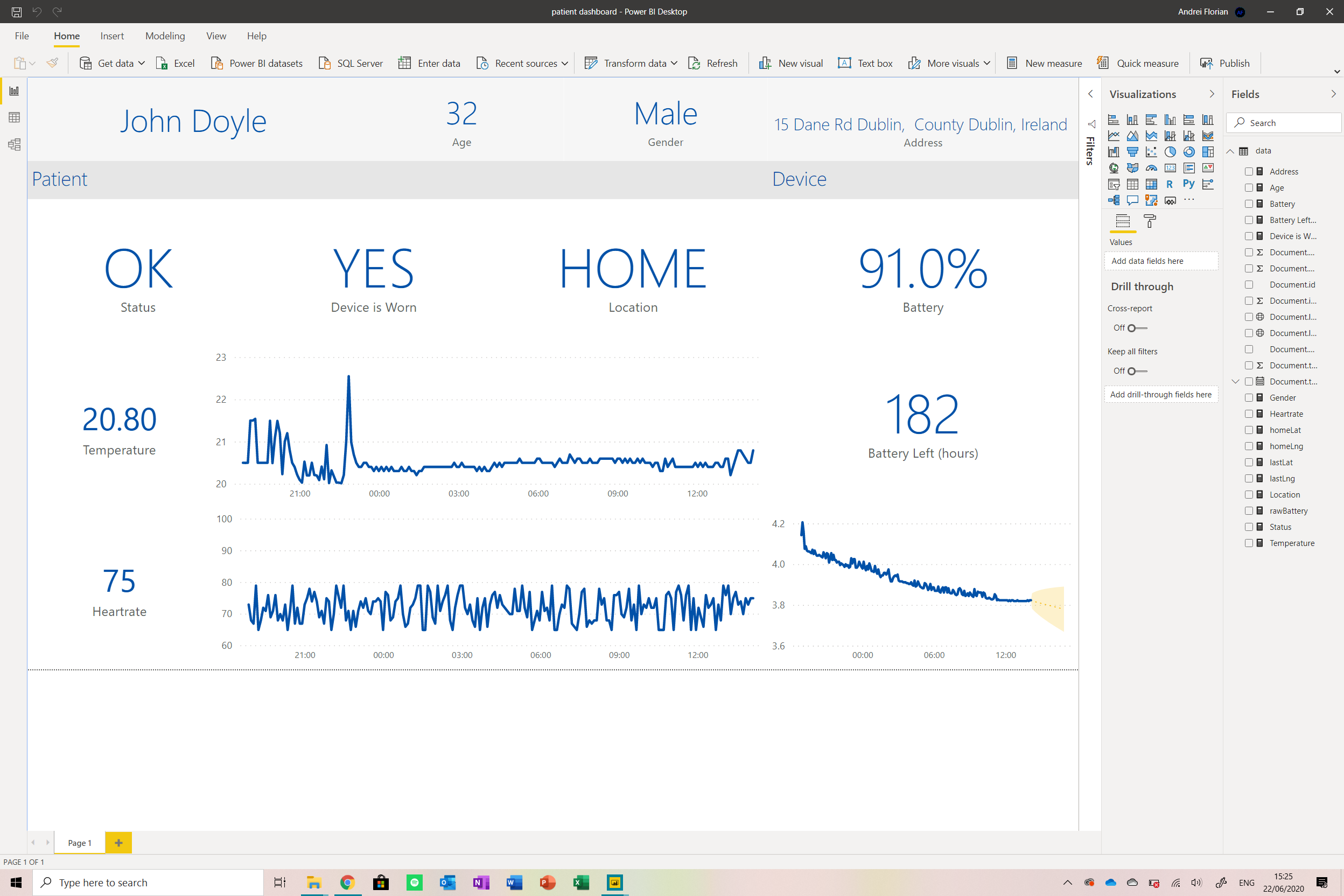
I kept all the data there but removed the forecasting for the temperature and heartrate sections (to prevent patients from worrying to much about it) and removed the location section (because the patient knows where they are).
I also developed a mobile version of this dashboard . To do so, navigate to the View menu and then select Mobile Layout . From there, we only need to drag and drop the existing tiles onto the mobile phone to create this layout.
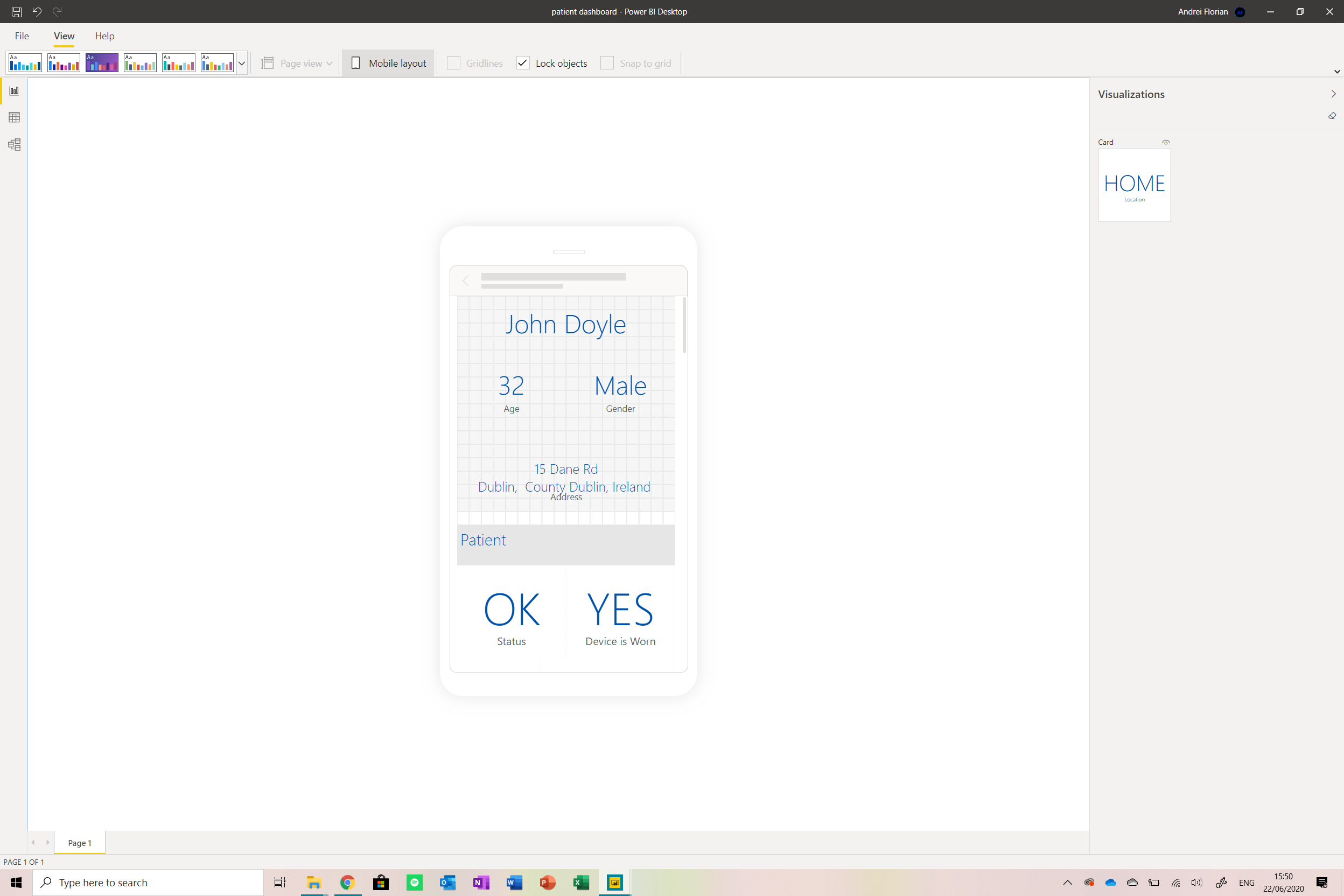
After this is done, we will upload the dashboard online again as done before. This dashboard can be shared with the patient through the Power Bi app where they can get a mobile version of the application showing them all the information they need as well as an online view.
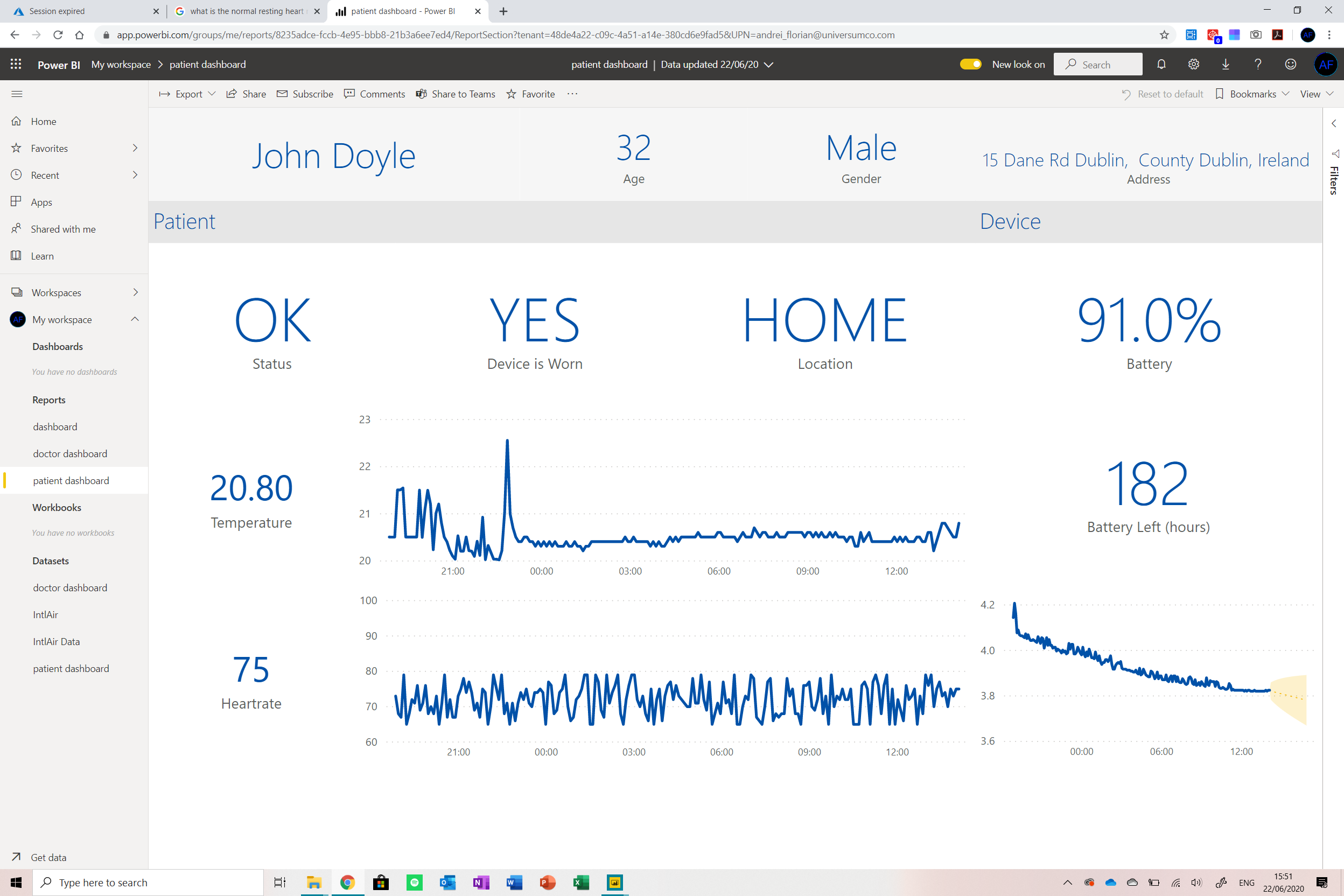
Step 12:Finally, the enclosure

So now that everything is done, we need to create an enclosure for the project, now ideally it would be 3D printed, but because I don’t have a 3D printer (I really need to get one), I cut pieces of plastic out and assembled them that way. I do though have a 3D design made for the enclosure of the prototype.

The device is quite big in this instance and a future and industrial version will obviously be reduced in size (I just didn’t want to solder all the components onto a PCB so I could reuse them in future projects).

And that’s it! The project is done!
Reflection
I really enjoyed making this project. I spent a couple of hours in March brainstorming ideas to tackle the coronavirus and when this contest was announced, I started working on one of the best ideas that I believed would truly have an impact on the community – SmartWristband.
I am very proud to take part in this international effort to provide the world with low-cost scalable solutions that would help combat the virus. I was inspired by the Taiwanese government because of their smart tracking devices that ensure that people confirmed with the virus stay at home and abide by the rules of the quarantine. I felt like this system could be improved to further enhance the safety of the patient by also monitoring their heart rate and temperature while at home.
Coronavirus is a tricky problem to tackle and truly needs a lot of cooperation and devotion to overcome. I believe that this application is implementable at global level to help monitor the health of patients confirmed with weak forms of the virus allowing them to stay at home and liberate space in hospitals that can be assigned to more urgent cases.
The thing I enjoyed the most out of the making of this project was the dashboard, I really enjoyed designing it (I am a visual person). I encountered some problems connecting the Arduino MKR GSM to Azure IoT. This was because I set the expiry date of the device’s certificate to something like 2 minutes (took me a while to realise).
I really hope you enjoyed the read and thanks for taking the time and interest. Have a great day and take care.

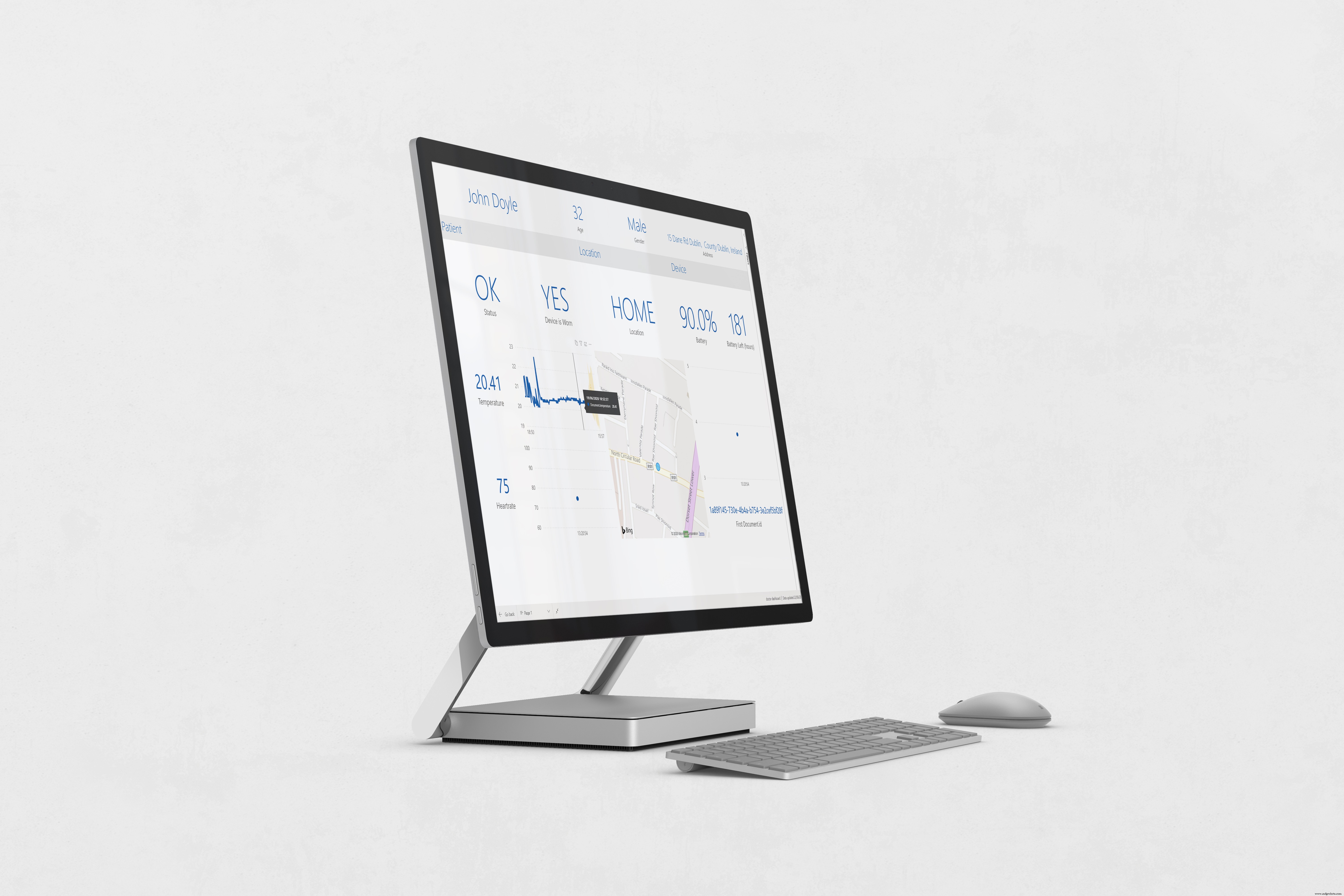
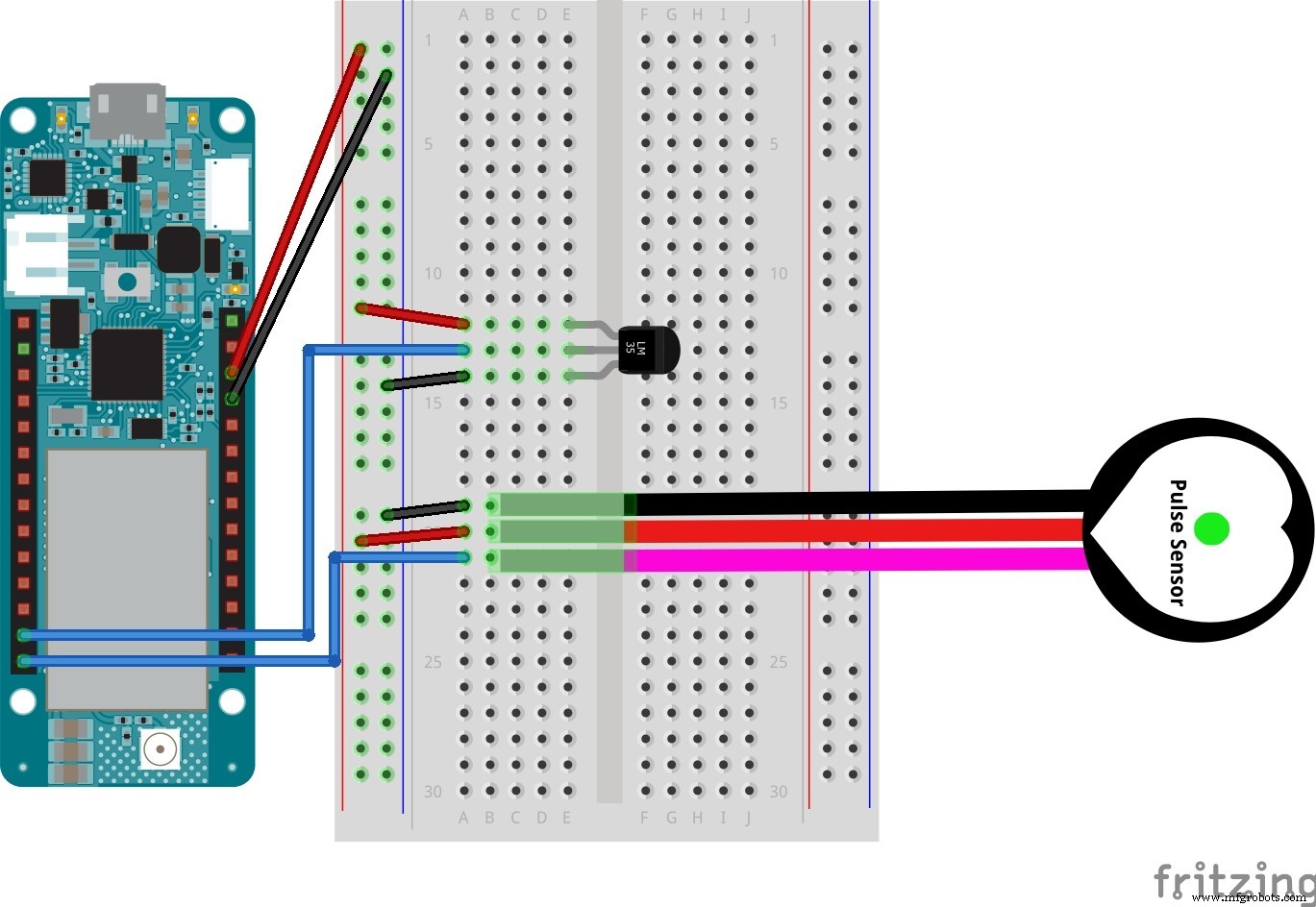
Proses manufaktur
Komponen dan persediaan Arduino UNO × 1 Espressif ESP8266 ESP-01 × 1 Sensor Suhu &Kelembaban DHT11 (4 pin) × 1 ControlEverything.com 4-CHANNEL RELAY CONTROLLER UNTUK I2C × 1 Sensor penghalang IR × 1 kamera × 1 Kabel jumper (generik)
Komponen dan persediaan Arduino Mini 05 × 1 Relai (umum) × 1 Sensor Biometrik - Model:FPM10A × 1 Modul Regulator Tegangan Digilent × 1 Alat dan mesin yang diperlukan Besi solder (generik) Kawat Solder, Bebas Timah Tape, Listrik
Komponen dan persediaan Arduino Yun Awalnya Dikembangkan dengan Yun tetapi juga berfungsi dengan Yun2, ESP8266 dan ESP32 atau Arduino apa pun. × 1 Arduino Yun Rev 2 × 1 Espressif ESP8266 ESP-12E × 1 Adafruit Thermistor Sensor:Bekerja pada port analog, dapat diguna
Komponen dan persediaan Arduino UNO × 1 Sensor Suhu &Kelembaban DHT11 (4 pin) × 1 Adafruit RGB Backlight LCD - 16x2 × 1 Resistor 10k ohm × 1 Bank Daya × 1 Sakelar Tombol Tekan SparkFun 12mm × 1 Kabel USB-A ke B × 1 Kabel